బహుళ వ్యక్తులు ఒకే కంప్యూటర్ను ఉపయోగించినప్పుడు, వారందరికీ అన్ని ఫోల్డర్లకు ప్రాప్యత ఉంటుంది. కానీ ఈ ఫోల్డర్లలో కొన్ని సున్నితమైన సమాచారాన్ని కలిగి ఉండవచ్చు, మీరు వినియోగదారులలో ఒకరిగా రక్షించాలనుకుంటున్నారు. అదే జరిగితే, మీరు ఏమి చేయవచ్చు? మీ ఫోల్డర్లను రక్షించగల ప్రత్యేక అనువర్తనాన్ని మీరు డౌన్లోడ్ చేసుకోవాల్సిన అవసరం ఉందా?
కంప్యూటర్లో ఫోల్డర్లను గుప్తీకరించడానికి మరియు వ్యక్తులను యాక్సెస్ చేయకుండా నిరోధించడంలో మీకు సహాయపడే పరిష్కారం కోసం మీరు చూస్తున్నట్లయితే, మీరు సరైన స్థలానికి వచ్చారు. మీ స్మార్ట్ఫోన్లో, గూగుల్ డ్రైవ్లో మరియు షేర్డ్ డ్రైవ్లో ఫోల్డర్లను ఎలా రక్షించాలో కూడా మీరు కనుగొంటారు.
ఫేస్బుక్ పోస్ట్లో బోల్డ్ ఎలా
పాస్వర్డ్ ఎలా ఫోల్డర్ను రక్షించండి
ఫోల్డర్ను రక్షించడం మీ విండోస్ కంప్యూటర్, మాక్, గూగుల్ డ్రైవ్లో, ఐఫోన్, వన్ డ్రైవ్ లేదా షేర్డ్ డ్రైవ్లో చేయాలనుకుంటున్నారా అనే దానిపై ఆధారపడి కొద్దిగా భిన్నమైన దశలను కలిగి ఉంటుంది. తదుపరి విభాగంలో, మేము ఇవన్నీ అన్వేషిస్తాము. వేచి ఉండండి.
పాస్వర్డ్ ఎలా Mac లో ఫోల్డర్ను రక్షించండి
వేర్వేరు వ్యక్తులు ఒకే Mac కంప్యూటర్ను ఉపయోగిస్తుంటే, పాస్వర్డ్లతో ఫోల్డర్లను రక్షించడాన్ని పరిశీలించే సమయం కావచ్చు. అన్నింటికంటే, ముఖ్యమైన పత్రాలు వంటి కొన్ని సున్నితమైన డేటాకు ఎవరైనా ప్రాప్యత కలిగి ఉండాలని మీరు కోరుకోరు. మీరు ఫోల్డర్పై కుడి-క్లిక్ చేయడానికి ప్రయత్నించవచ్చు, కానీ పాస్వర్డ్ రక్షణ ఒక ఎంపిక కాదు.
అందువల్ల, మీ ఫోల్డర్ను Mac లో గుప్తీకరించడానికి మీరు చేయవలసినది ఇక్కడ ఉంది:
- మీ Mac లో అనువర్తనాల ఫోల్డర్ను ప్రారంభించండి. దీని కోసం మీరు కీబోర్డ్ సత్వరమార్గాన్ని ఉపయోగించవచ్చు. ఒకే సమయంలో Cmd, Shift మరియు A ని నొక్కండి.
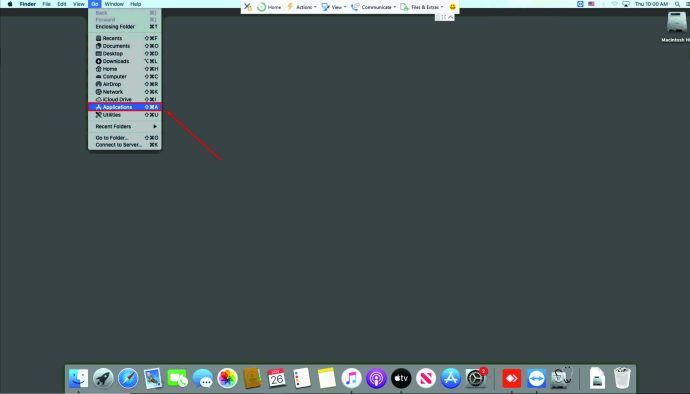
- అప్పుడు, యుటిలిటీస్పై క్లిక్ చేయండి.
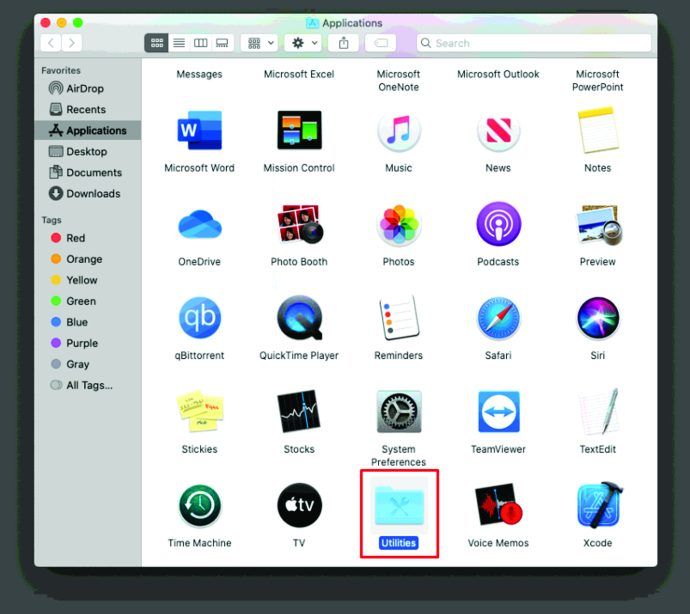
- యుటిలిటీస్లో, డిస్క్ యుటిలిటీపై క్లిక్ చేయండి.
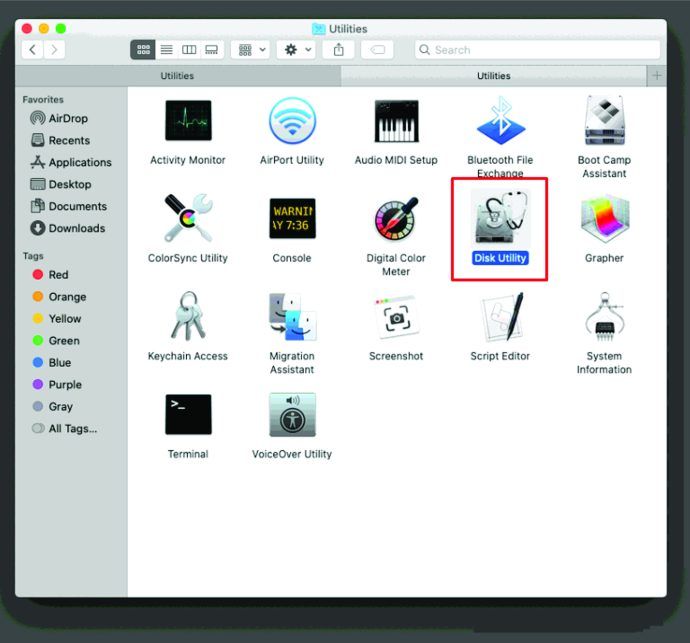
- స్క్రీన్ పైభాగంలో ఫైల్పై నొక్కండి.
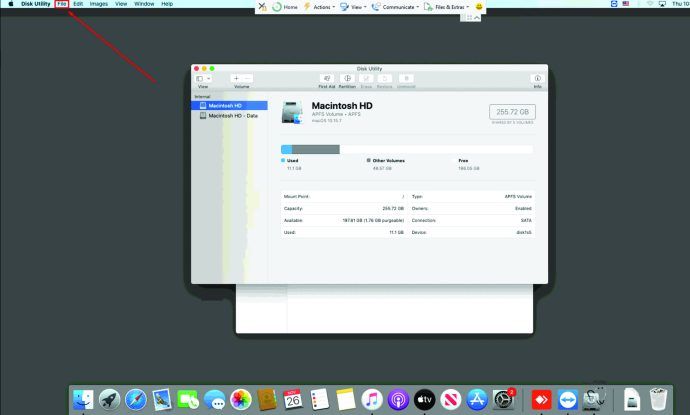
- తరువాత, క్రొత్త చిత్రాన్ని నొక్కండి.
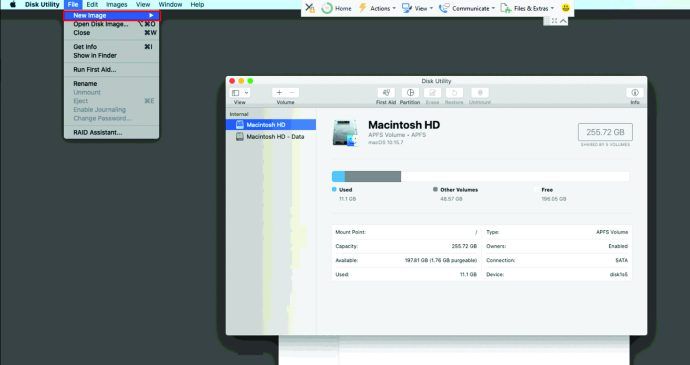
- మీరు క్రొత్త మెనుని చూస్తారు. ఫోల్డర్ నుండి చిత్రంపై క్లిక్ చేయండి.
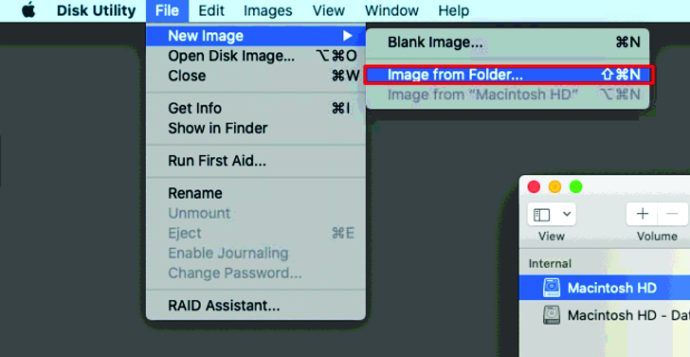
- మీరు పాస్వర్డ్-రక్షించదలిచిన ఫోల్డర్ను ఎంచుకోండి.
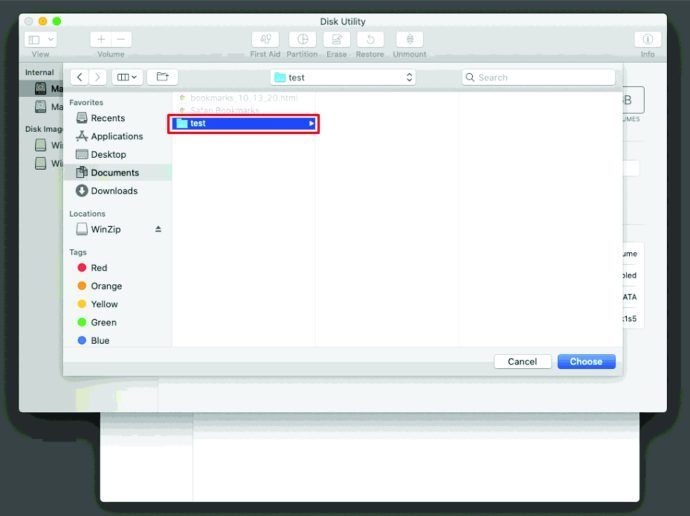
- ఓపెన్ నొక్కండి.
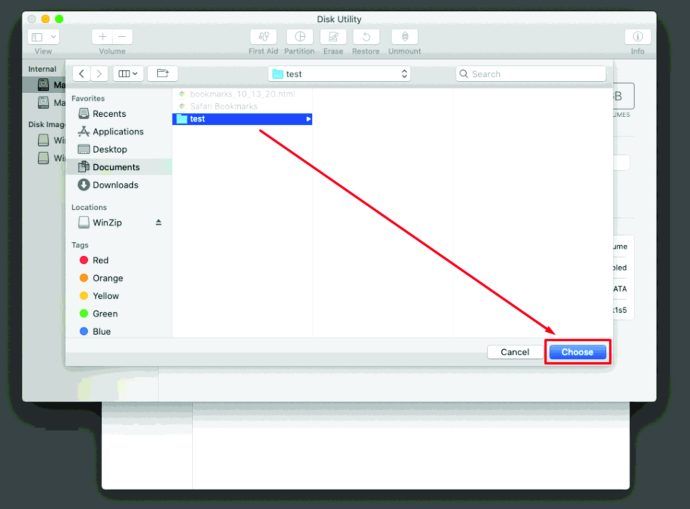
- చిత్ర ఆకృతిని నొక్కండి.
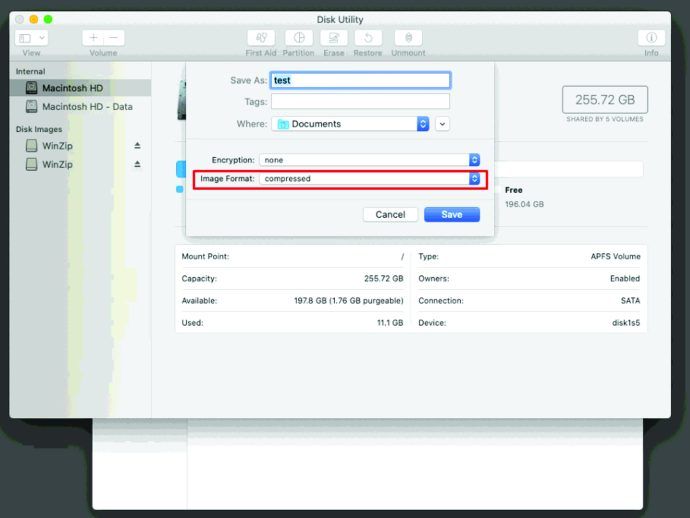
- ఎన్క్రిప్షన్ కోసం చూడండి మరియు దానిపై క్లిక్ చేయండి.
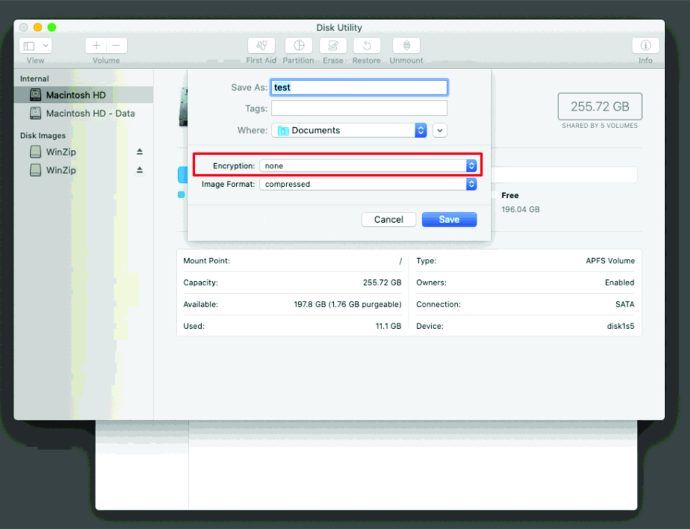
- 128-బిట్ AES గుప్తీకరణను ఎంచుకున్నారని నిర్ధారించుకోండి (సిఫార్సు చేయబడింది).
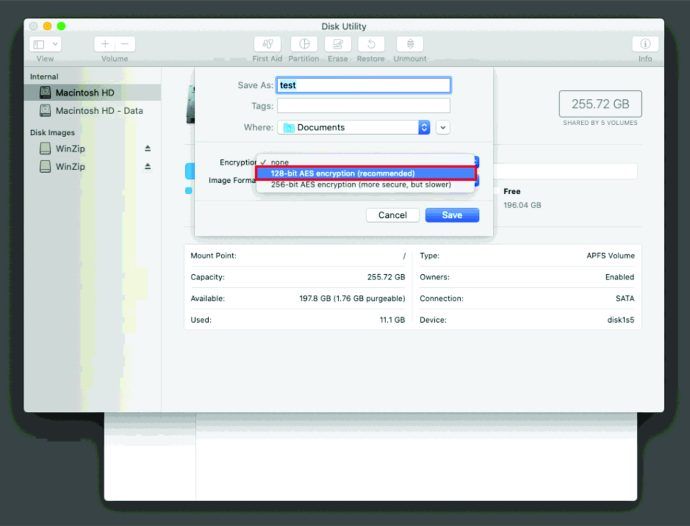
- మీరు దీన్ని ఎంచుకున్న తర్వాత, పాస్వర్డ్ను ఎన్నుకోమని అడుగుతున్న పాప్-అప్ విండో మీకు కనిపిస్తుంది. మీరు ఫోల్డర్ కోసం ఉపయోగించాలనుకుంటున్న పాస్వర్డ్ను వ్రాయండి.
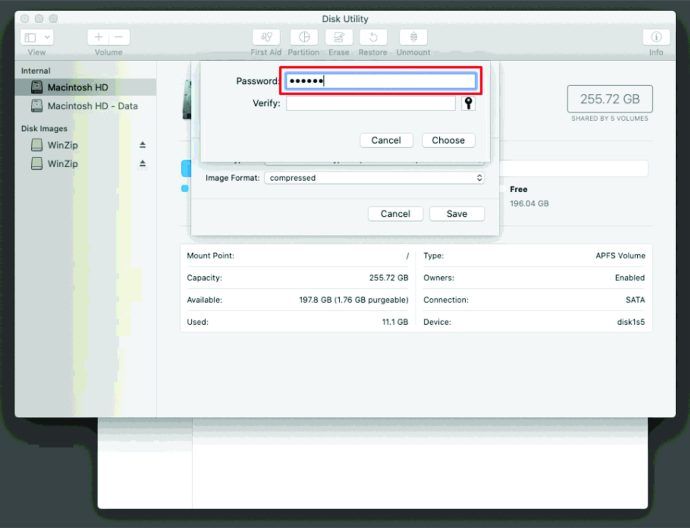
- దిగువ పెట్టెలో దాన్ని ధృవీకరించండి. ఇది బలమైన పాస్వర్డ్ కాదా అని చూడటానికి మీరు దాని ప్రక్కన ఉన్న కీ చిహ్నంపై క్లిక్ చేయవచ్చు.
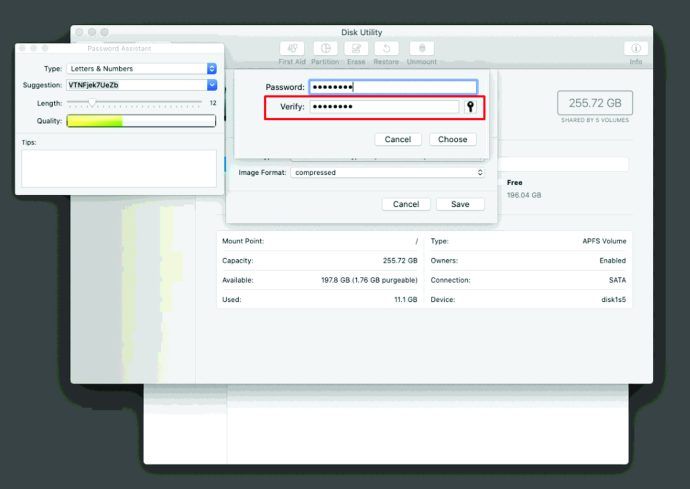
- ఎంచుకోండి నొక్కండి. మీరు తదుపరి దశలో ఫోల్డర్ పేరును కూడా మార్చవచ్చు.
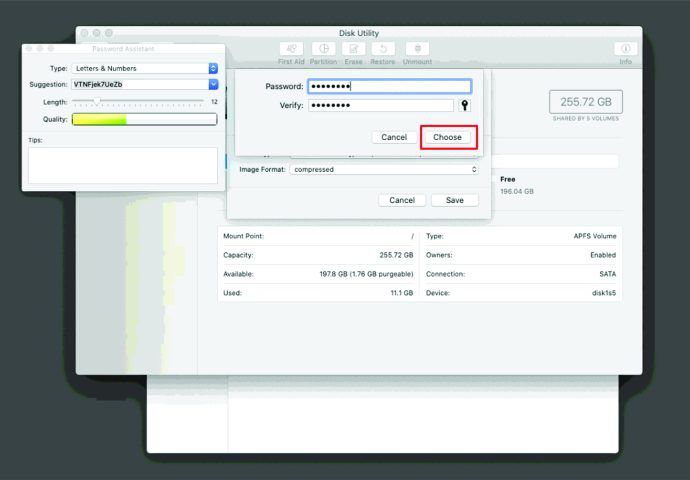
- ఇమేజ్ ఫార్మాట్ చదవడం / వ్రాయడం నిర్ధారించుకోండి.
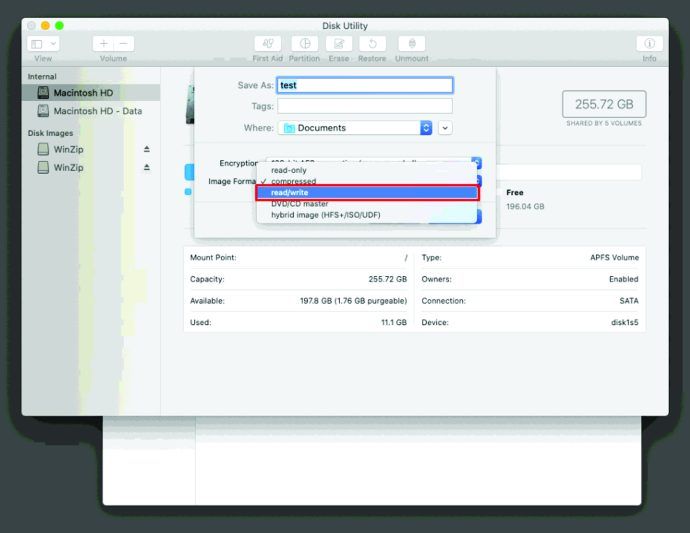
- సేవ్ క్లిక్ చేయడం ద్వారా ముగించండి.
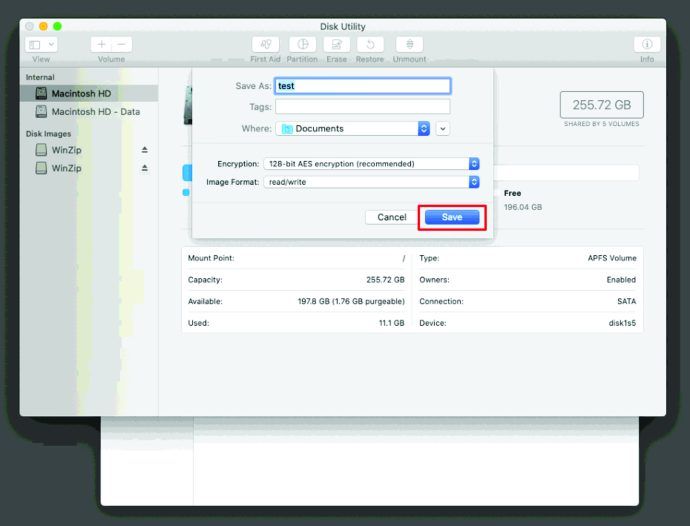
అంతే. మీరు ఇప్పుడు మీ ఫోల్డర్ను గుప్తీకరించారు. మీకు కావాలంటే, మీరు అసలు ఫోల్డర్ను తొలగించవచ్చు. అయితే, .DMG ఫైల్ను తొలగించకుండా చూసుకోండి. ఇది అసలు పాస్వర్డ్-రక్షిత ఫోల్డర్.
ఇప్పుడు, ఎవరైనా ఈ ఫోల్డర్ను యాక్సెస్ చేయాలనుకున్నప్పుడు, వారు పాస్వర్డ్ను టైప్ చేయాలి.
పాస్వర్డ్ ఎలా విండోస్ 10 లో ఫోల్డర్ను రక్షించండి
పాస్వర్డ్తో విండోస్లో ఫోల్డర్ను రక్షించడం ఉపయోగకరమైన లక్షణం. ఇప్పటికీ, చాలా మంది విండోస్ వినియోగదారులకు దీన్ని ఎలా చేయాలో తెలియదు. మీరు తెలుసుకోవడానికి ఆసక్తి కలిగి ఉంటే, ఈ దశలను అనుసరించండి:
- మీరు రక్షించదలిచిన ఫోల్డర్ను తెరవండి.
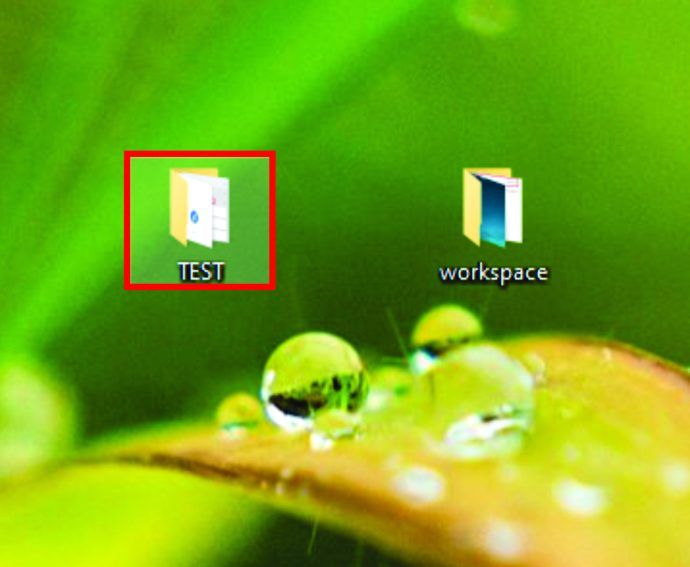
- దాని లోపల, కుడి క్లిక్ చేసి, క్రొత్తదాన్ని నొక్కండి.
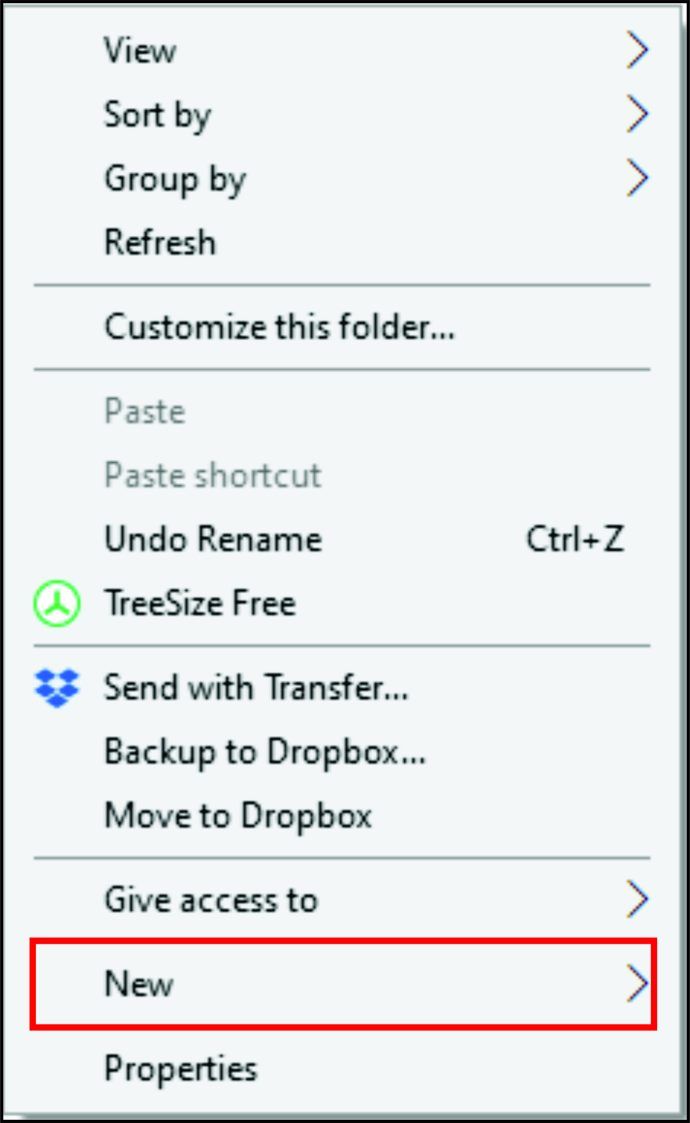
- అప్పుడు, టెక్స్ట్ డాక్యుమెంట్ ఎంచుకోండి.
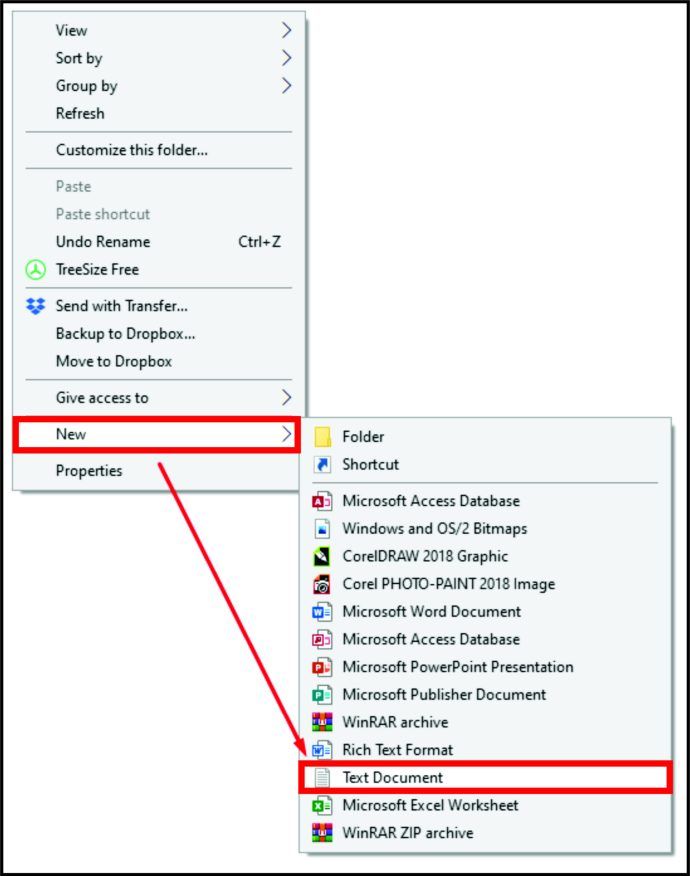
- ఎంటర్ క్లిక్ చేయండి. ఈ పత్రం పేరు గురించి చింతించకండి.
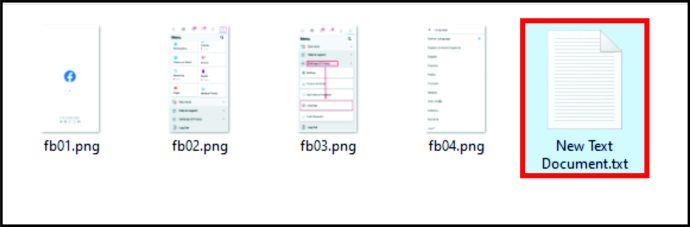
- ఫైల్ను తెరవడానికి రెండుసార్లు క్లిక్ చేయండి.
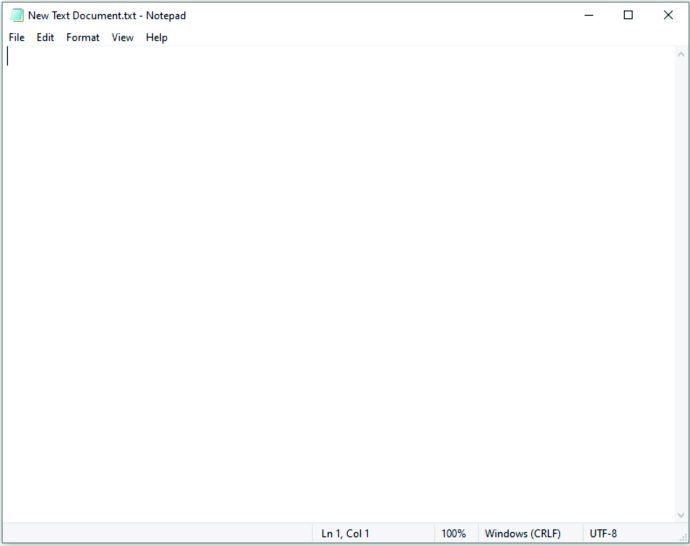
- అప్పుడు, దిగువ వచనాన్ని కాపీ చేయండి:
cls
CHECHO OFF
శీర్షిక ఫోల్డర్ లాకర్
నియంత్రణ ప్యానెల్ ఉంటే. {21EC2020-3AEA-1069-A2DD-08002B30309D} goto UNLOCK
లాకర్ గోటో MDLOCKER ను కలిగి ఉండకపోతే
: ధృవీకరించండి
ప్రతిధ్వని మీరు ఖచ్చితంగా ఫోల్డర్ (Y / N) ను లాక్ చేయాలనుకుంటున్నారా?
=> కోసం / p ని సెట్ చేయండి
% cho% == మరియు గోటో లాక్ అయితే
% cho% == మరియు గోటో లాక్ అయితే
% cho% == n గోటో END అయితే
% cho% == N goto END అయితే
ప్రతిధ్వని చెల్లని ఎంపిక.
goto CONFIRM
: లాక్
రెన్ లాకర్ కంట్రోల్ ప్యానెల్. {21EC2020-3AEA-1069-A2DD-08002B30309D}
లక్షణం + h + s నియంత్రణ ప్యానెల్. {21EC2020-3AEA-1069-A2DD-08002B30309D}
ఎకో ఫోల్డర్ లాక్ చేయబడింది
గోటో ఎండ్
: అన్లాక్
ప్రతిధ్వని ఫోల్డర్కు పాస్వర్డ్ను నమోదు చేయండి
సెట్ / పి పాస్ =>
% పాస్ చేయకపోతే% == మీ-పాస్వర్డ్-ఇక్కడ గొట్టో విఫలమైంది
attrib -h -s కంట్రోల్ ప్యానెల్. {21EC2020-3AEA-1069-A2DD-08002B30309D}
రెన్ కంట్రోల్ ప్యానెల్. {21EC2020-3AEA-1069-A2DD-08002B30309D} లాకర్
ఎకో ఫోల్డర్ విజయవంతంగా అన్లాక్ చేయబడింది
గోటో ఎండ్
: విఫలం
పాస్వర్డ్ చెల్లదు
గోటో ఎండ్
: MDLOCKER
md లాకర్
ఎకో లాకర్ విజయవంతంగా సృష్టించబడింది
గోటో ఎండ్
: ముగింపు - మీరు ప్రతిదీ కాపీ చేసిన తర్వాత, మీ-పాస్వర్డ్-ఇక్కడ చూడండి.
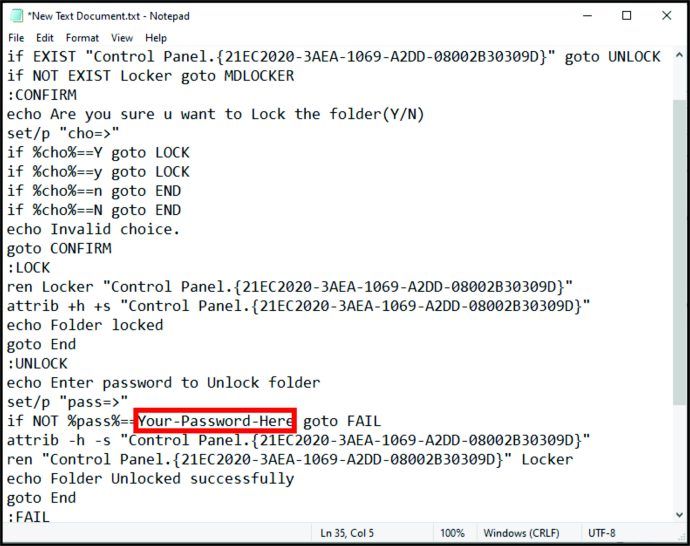
- మీ పాస్వర్డ్తో ఆ విభాగాన్ని మార్చండి. ఇందులో ఖాళీలు లేవని నిర్ధారించుకోండి.
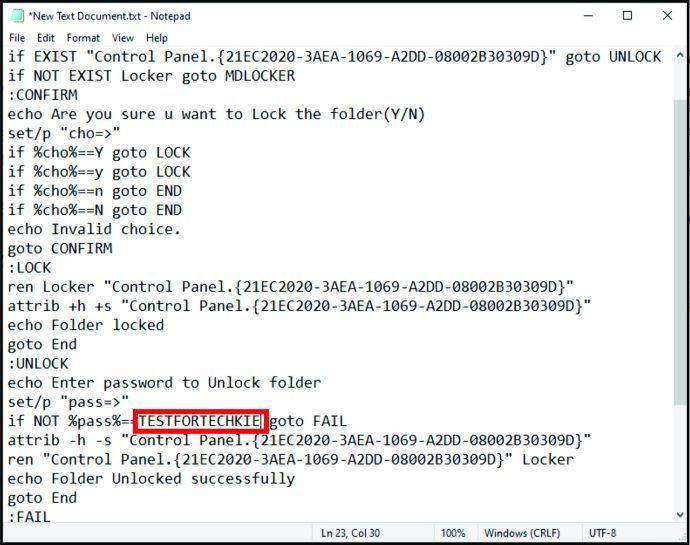
- అప్పుడు, టూల్ బార్ నుండి ఫైల్ పై క్లిక్ చేయండి.
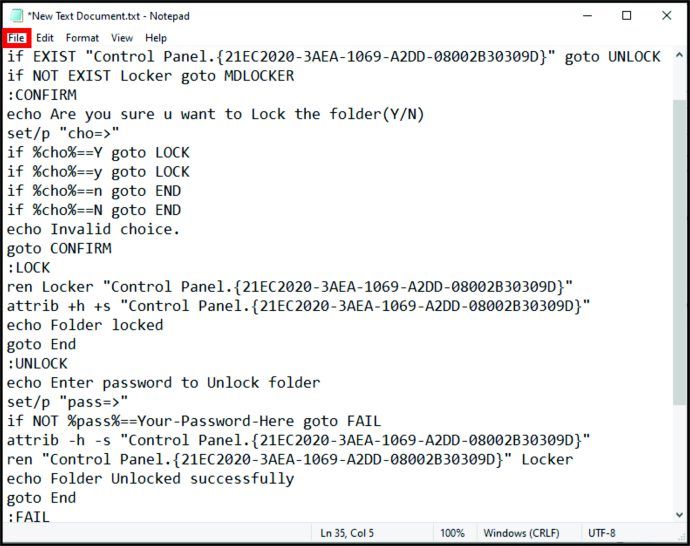
- సేవ్ చేయి నొక్కండి.
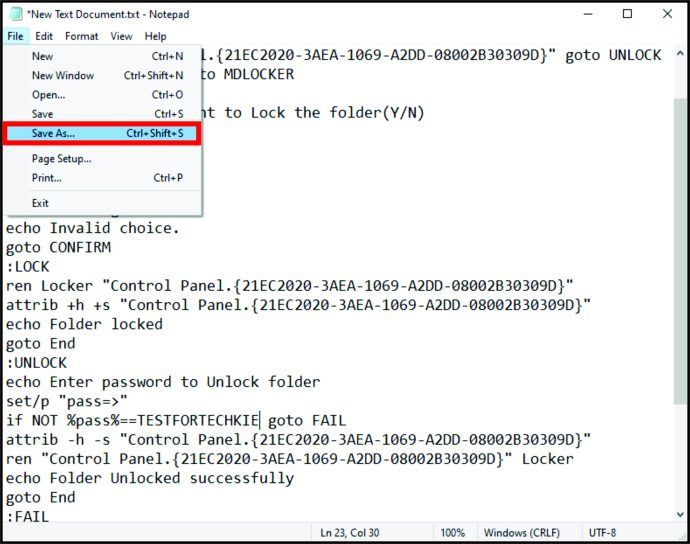
- అప్పుడు, Save as type పై క్లిక్ చేయండి.
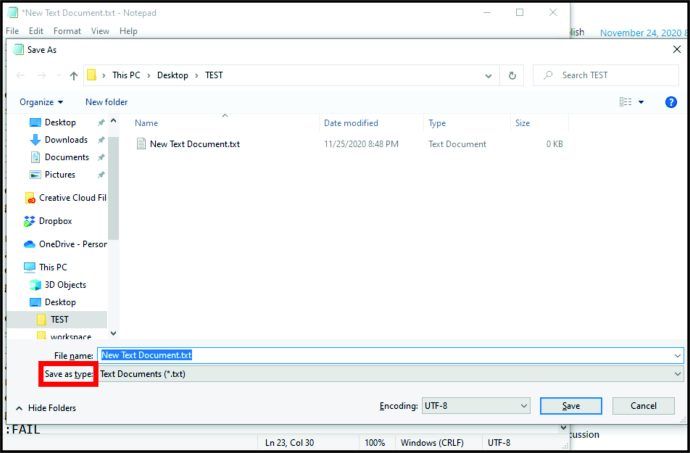
- ఇక్కడ ఎంచుకోండి అన్ని ఫైళ్ళు.
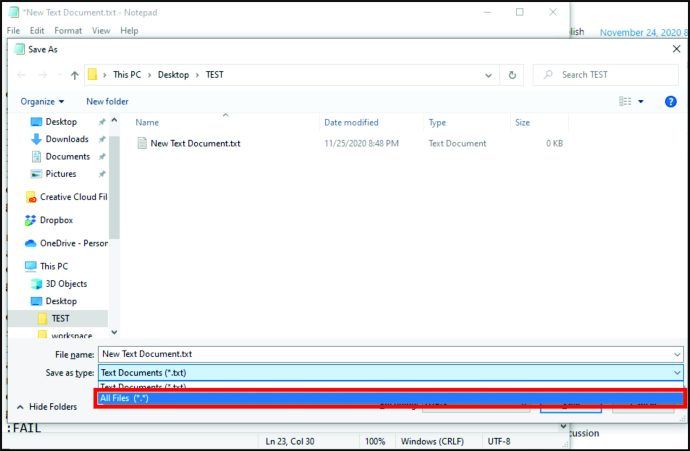
- ఫైల్ పేరుగా FolderLocker.bat అని టైప్ చేయండి.
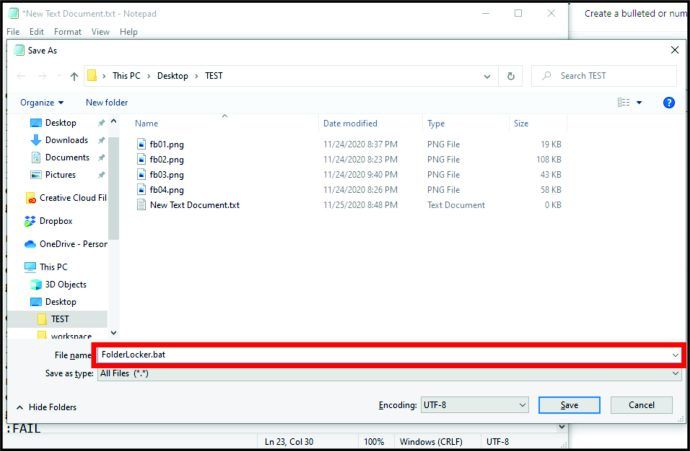
- సేవ్ నొక్కండి.
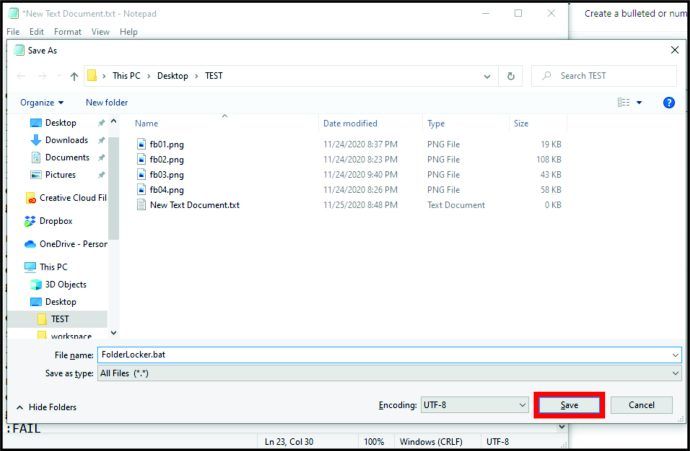
మీరు ఇప్పుడు లాక్ చేసిన ఫోల్డర్ను సృష్టించారు. మీరు రక్షించదలిచిన ప్రతిదాన్ని దానిలోకి కాపీ చేయండి. ఈ ఫోల్డర్ను లాక్ చేయడానికి, ఈ దశలను అనుసరించండి:
- FolderLocker.bat పై డబుల్ క్లిక్ చేయండి.
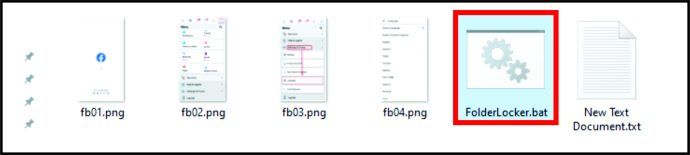
- మీరు నల్ల తెరను చూస్తారు.
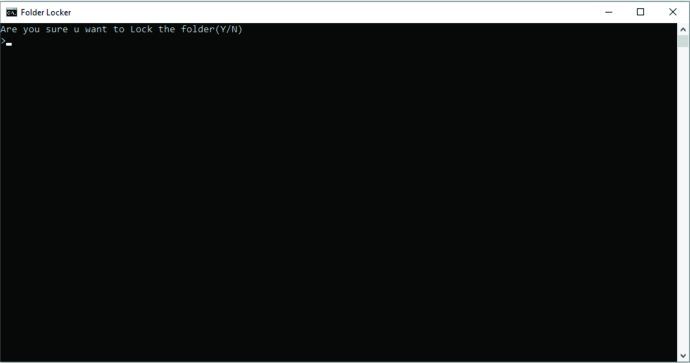
- Y. రాయండి.
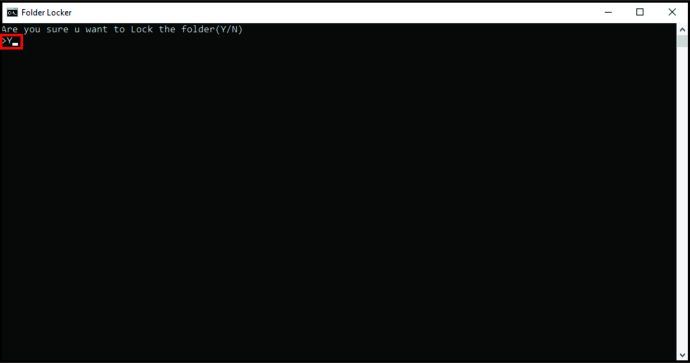
- ఎంటర్ నొక్కండి.
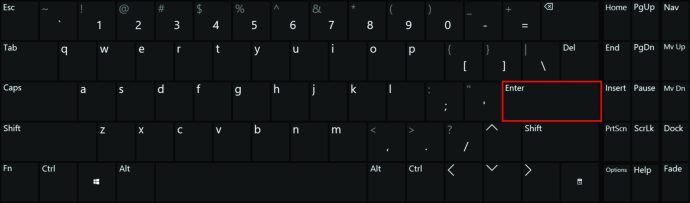
ఈ ఫోల్డర్ నుండి డేటాను యాక్సెస్ చేయడానికి, మీరు ఈ క్రింది వాటిని చేయాలి:
- FolderLocker.bat లో రెండుసార్లు నొక్కండి.
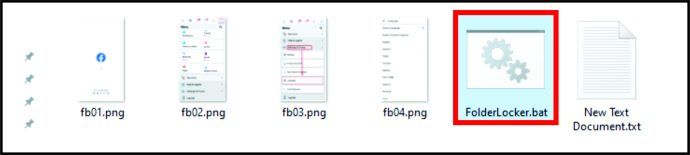
- మీరు ఎంచుకున్న పాస్వర్డ్ రాయండి.
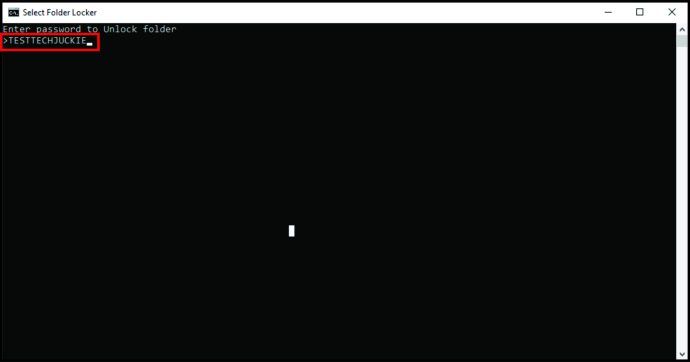
- ఎంటర్ నొక్కండి.
పాస్వర్డ్ ఎలా Google డ్రైవ్లో ఫోల్డర్ను రక్షించండి
బహుశా మీరు గూగుల్ డ్రైవ్లోని ఫోల్డర్ను ఇతరులతో భాగస్వామ్యం చేయాలనుకుంటున్నారు, కానీ దాన్ని పాస్వర్డ్తో రక్షించాలనుకుంటున్నారు. మీరు ఏమి చేయాలి:
- Google డ్రైవ్ను ప్రారంభించండి.
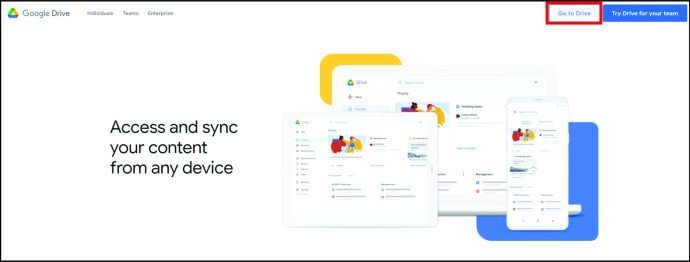
- మీరు గుప్తీకరించాలనుకుంటున్న ఫోల్డర్పై కుడి క్లిక్ చేయండి. షేర్ నొక్కండి.
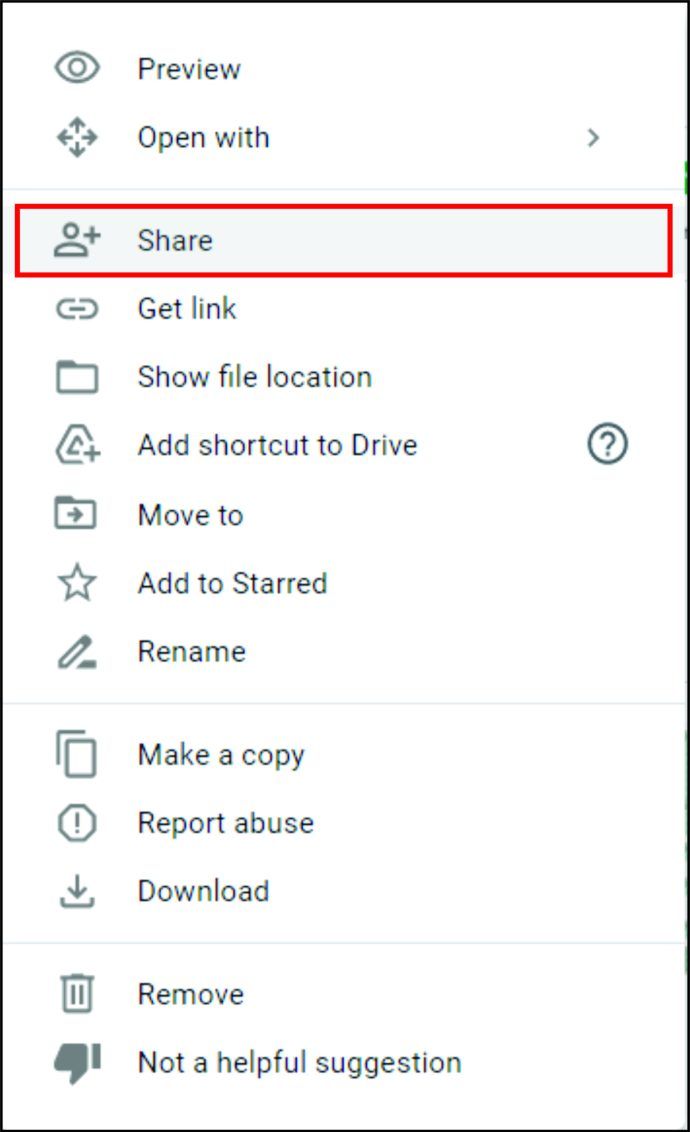
- పొందదగిన లింక్ను నొక్కండి, ఆపై పూర్తయింది క్లిక్ చేయండి.
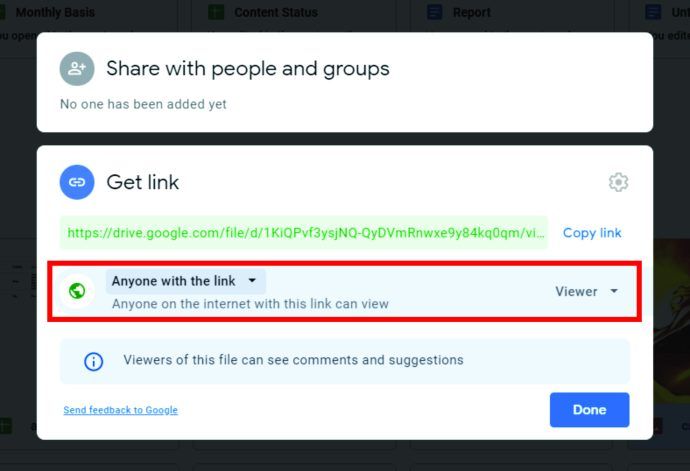
ఇప్పుడు మీరు దాన్ని పూర్తి చేసారు, దీనికి వెళ్ళండి Google ఫారమ్లు . అప్పుడు, ఈ దశలను అనుసరించండి:
- క్రొత్త ఫారమ్ను జోడించడానికి ఖాళీపై నొక్కండి.
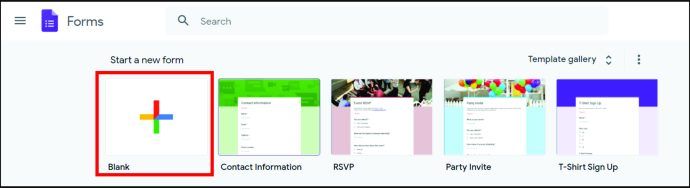
- శీర్షికను మార్చడానికి పేరులేని ఫారమ్పై క్లిక్ చేయండి.
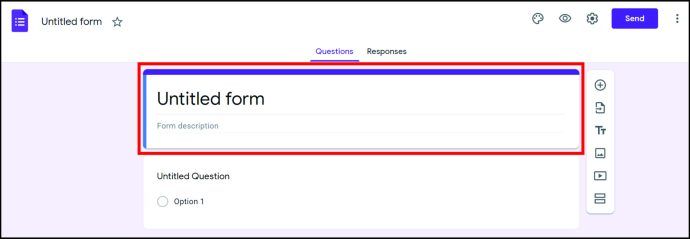
- అప్పుడు, పేరులేని ప్రశ్నపై నొక్కండి. పాస్వర్డ్ అంటే ఏమిటి?
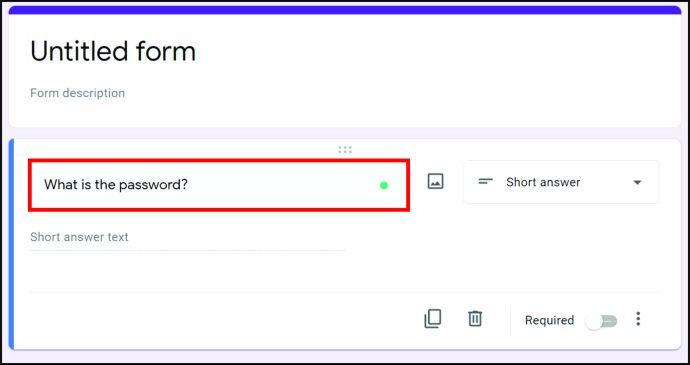
- దాని పక్కన ఒక పెట్టె ఉంటుంది. దాన్ని ఎంచుకుని, చిన్న సమాధానం ఎంచుకోండి.
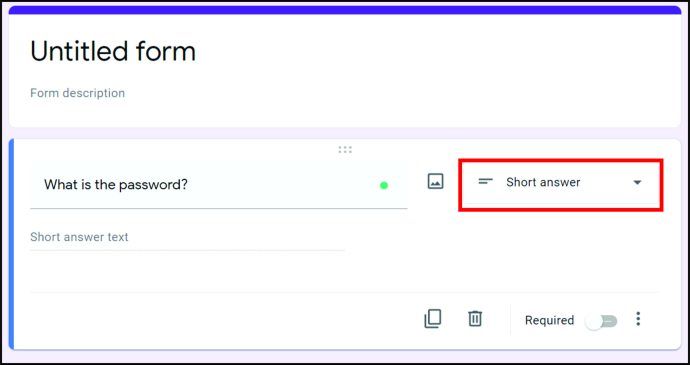
- గూగుల్ డ్రైవ్లోని ఫోల్డర్ను యాక్సెస్ చేయడానికి యూజర్లు పాస్వర్డ్ రాయాల్సిన అవసరం ఉందని నిర్ధారించుకోవడానికి అవసరమైన వాటి కోసం చూడండి మరియు బటన్ను టోగుల్ చేయండి. అప్పుడు, దాని ప్రక్కన ఉన్న మూడు-డాట్ మెనుపై నొక్కండి మరియు ప్రతిస్పందన ధ్రువీకరణను ఎంచుకోండి.
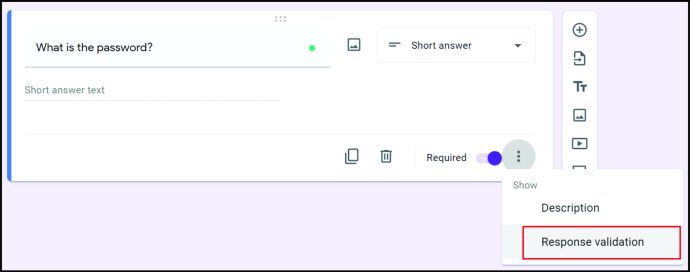
- సంఖ్య కింద, వచనాన్ని ఎంచుకోండి మరియు కలిగి ఉన్న దేనినీ మార్చవద్దు.
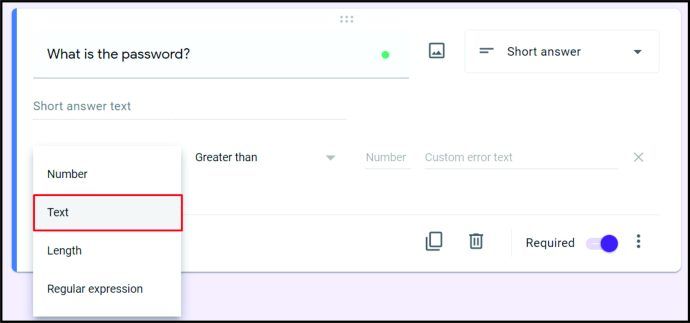
- కలిగి ఉన్న పక్కన, పాస్వర్డ్ రాయండి.
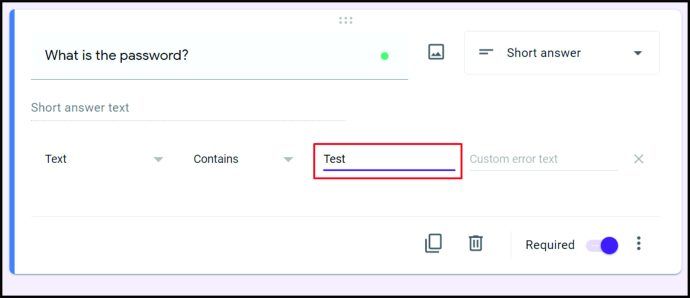
- అప్పుడు, స్క్రీన్ యొక్క కుడి ఎగువ భాగంలో ఉన్న గేర్ చిహ్నంపై నొక్కండి.
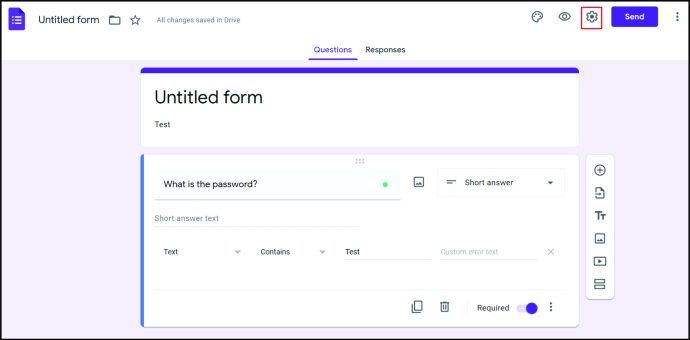
- ఇక్కడ, ప్రదర్శనను ఎంచుకోండి.
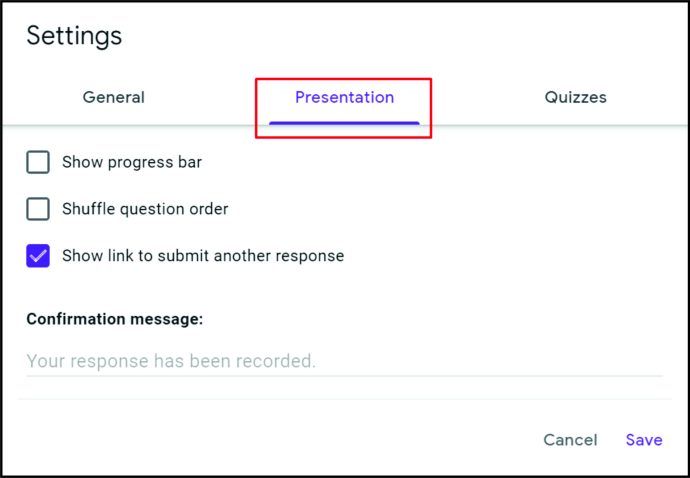
- మరొక ప్రతిస్పందనను సమర్పించడానికి షో లింక్ పక్కన ఉన్న పెట్టెను ఎంపిక చేయకుండా చూసుకోండి.
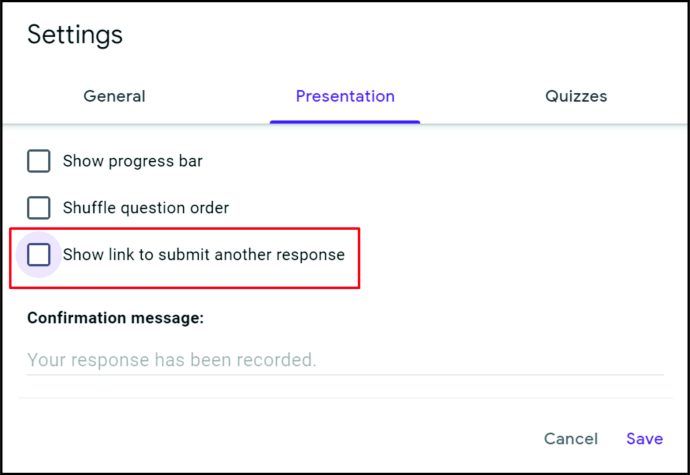
- నిర్ధారణ సందేశం కింద, లింక్ను Google డ్రైవ్కు కాపీ చేయండి.
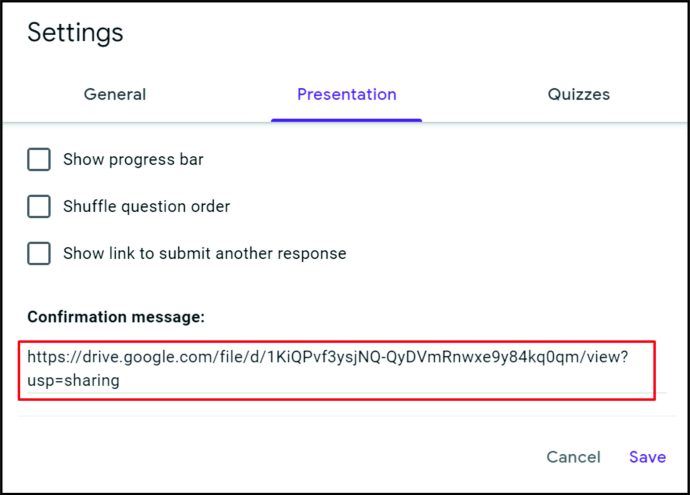
- పూర్తి చేయడానికి సేవ్ నొక్కండి.
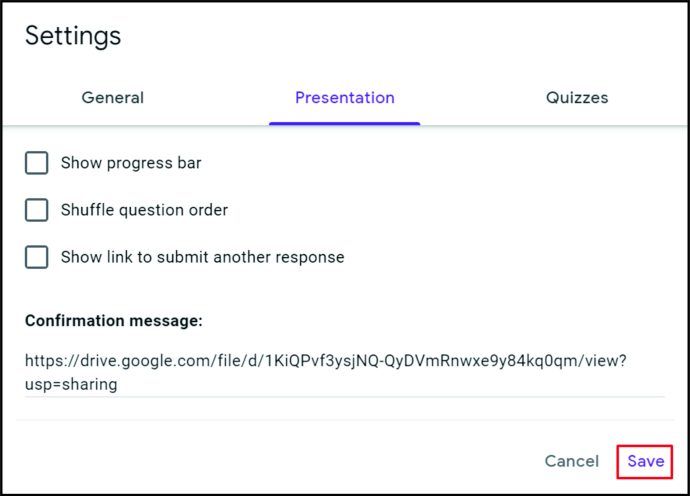
Google డ్రైవ్కు ప్రాప్యత ఉన్న వారితో ఈ ఫోల్డర్ను భాగస్వామ్యం చేయడానికి, ఈ క్రింది వాటిని చేయండి:
- స్క్రీన్ కుడి ఎగువ భాగంలో పంపు క్లిక్ చేయండి.
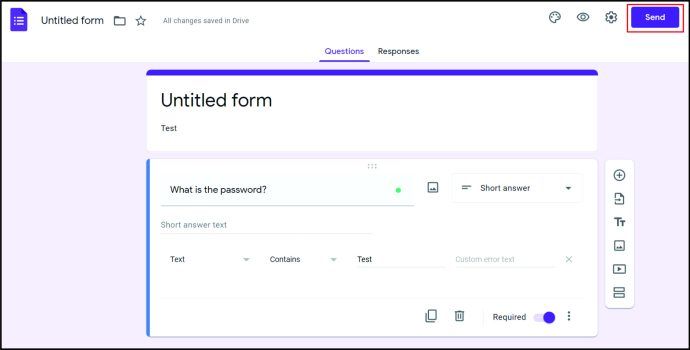
- ఫారమ్ను ఇమెయిల్ ద్వారా పంపడం లేదా వినియోగదారులకు ఫారమ్కు లింక్ ఇవ్వడం ఎంచుకోండి.
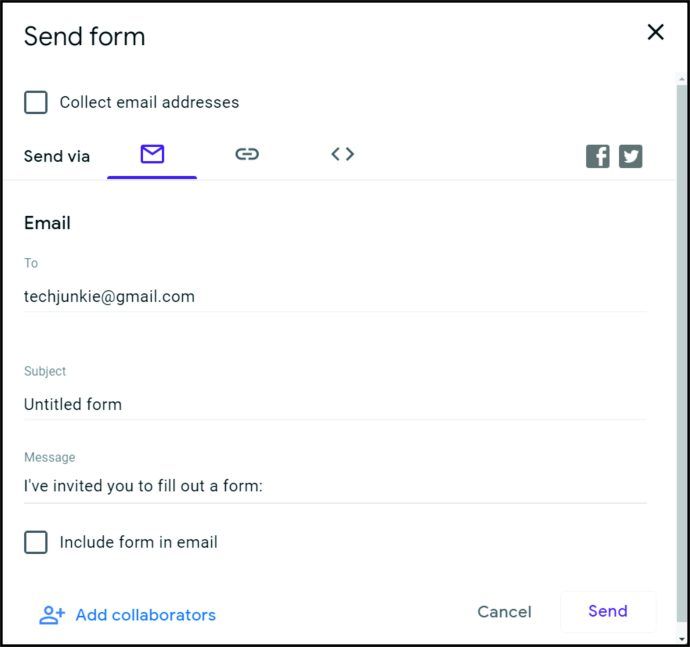
పాస్వర్డ్ ఎలా ఐఫోన్లో ఫోల్డర్ను రక్షించండి
ఐఫోన్ వినియోగదారుల నుండి కోరికలు ఉన్నప్పటికీ, ఆపిల్ ఇప్పటికీ ఫోల్డర్లను లాక్ చేయడానికి వీలు కల్పించే అంతర్నిర్మిత ఎంపికను సృష్టించలేదు. మీరు మూడవ పార్టీ అనువర్తనాన్ని డౌన్లోడ్ చేసుకోవచ్చు ఫోల్డర్ లాక్ , ఇది నిర్దిష్ట ఫోల్డర్ల కోసం పాస్వర్డ్లను సృష్టించడానికి మీకు సహాయపడుతుంది. అనువర్తనం ఉచితం కాదని గుర్తుంచుకోండి.
అయినప్పటికీ, మీరు అనువర్తనం కోసం చెల్లించకూడదనుకుంటే మరియు మీ ఫోన్లోని ఫోల్డర్లను వారి కంటెంట్లను యాక్సెస్ చేసే ఇతర వ్యక్తుల నుండి రక్షించాలనుకుంటే, మీరు ఫోన్కు పాస్వర్డ్ను సృష్టించవచ్చు. మీరు దీన్ని ఎలా చేయవచ్చో ఇక్కడ ఉంది:
- సెట్టింగులకు వెళ్లండి.
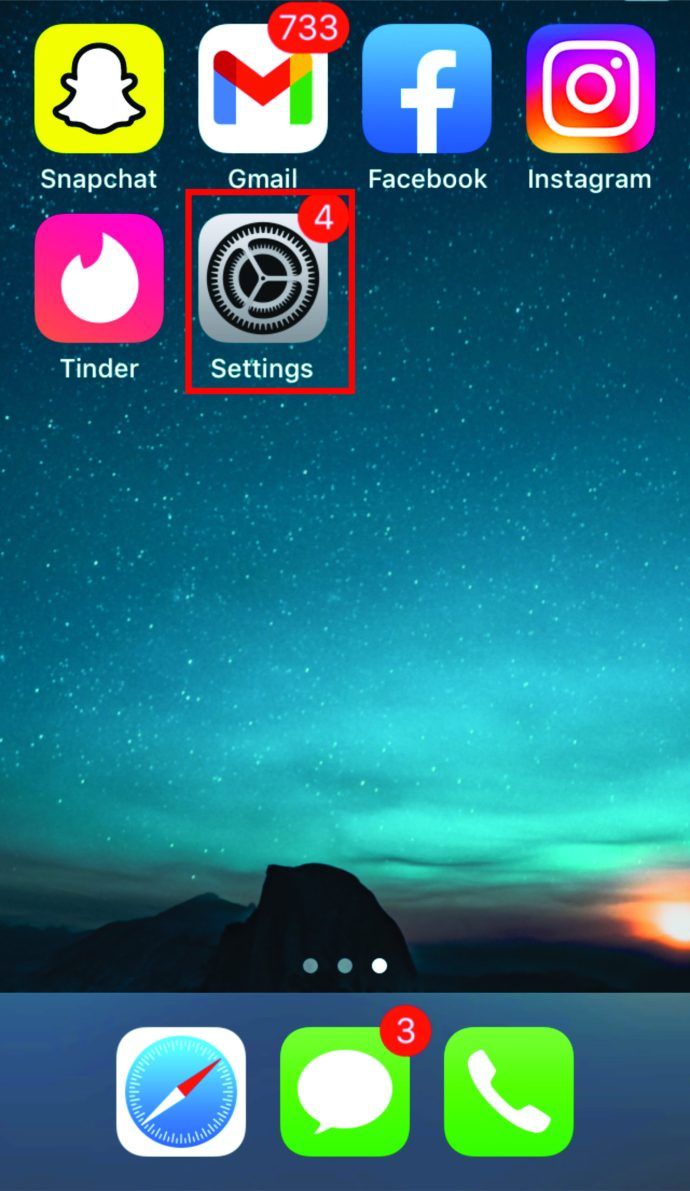
- టచ్ ఐడి మరియు పాస్కోడ్పై నొక్కండి.
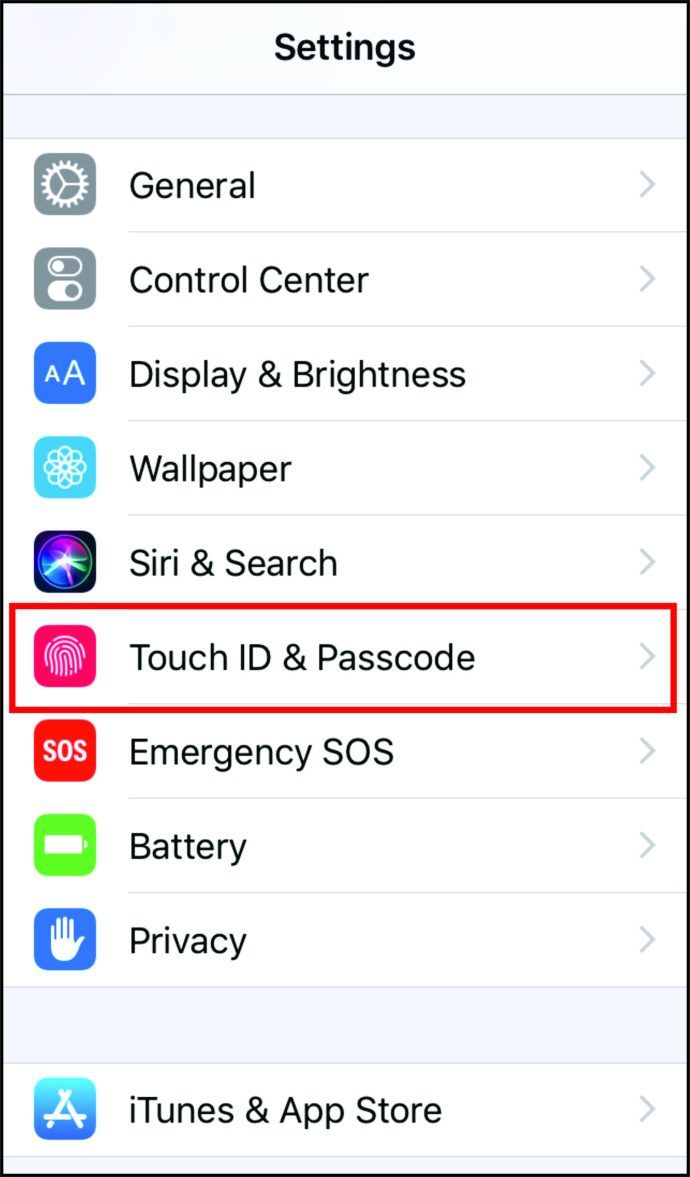
- టర్న్ పాస్కోడ్ ఆన్ పై క్లిక్ చేయండి. అప్పుడు, ఆరు అంకెల పాస్వర్డ్ను నమోదు చేయండి.
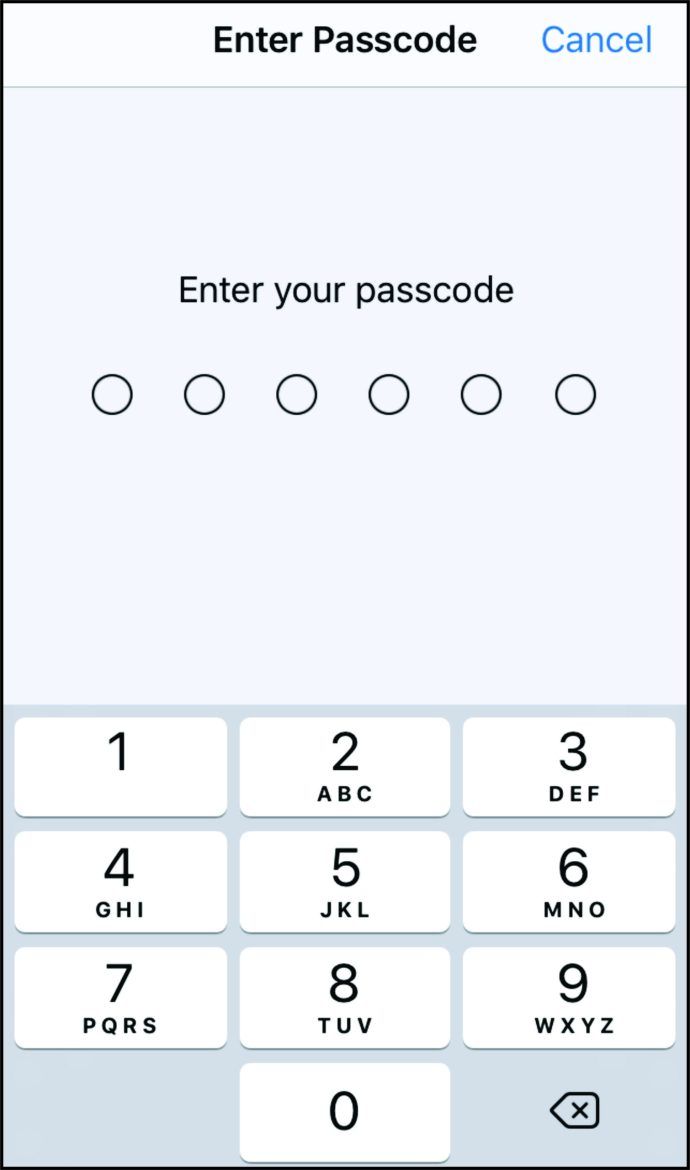
- నిర్ధారించడానికి మరోసారి టైప్ చేయండి.
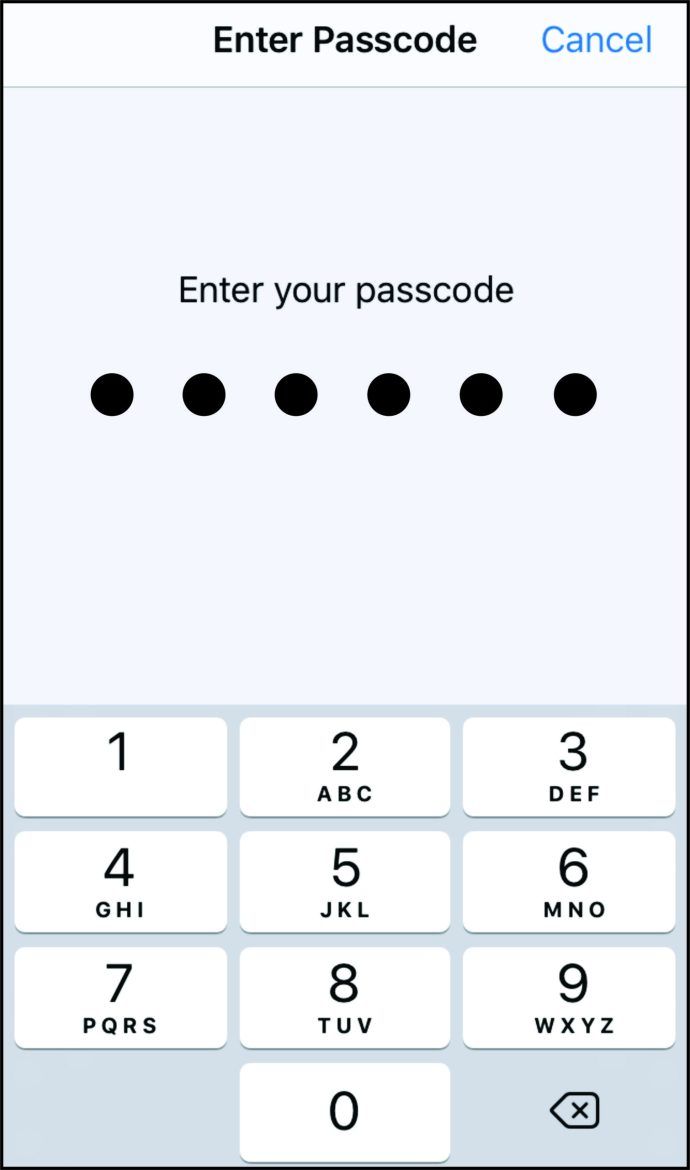
పాస్వర్డ్ ఎలా వన్డ్రైవ్లో ఫోల్డర్ను రక్షించండి
వన్డ్రైవ్లో ఫోల్డర్ కోసం పాస్వర్డ్ను సృష్టించడం అనేది మీరు విలువైన సమాచారాన్ని రక్షించాలనుకున్నప్పుడు మీకు మనశ్శాంతినిచ్చే ముఖ్యమైన దశ. ప్రస్తుతానికి, ఈ ఫంక్షన్ విండోస్ 10 అనువర్తనంలో కాకుండా వన్డ్రైవ్ వెబ్లో మాత్రమే అందుబాటులో ఉంది. మీరు వన్డ్రైవ్లో ఫోల్డర్ను రక్షించాలనుకుంటే, మీరు ఏమి చేయాలి:
- మీ వన్డ్రైవ్లోకి లాగిన్ అవ్వండి.
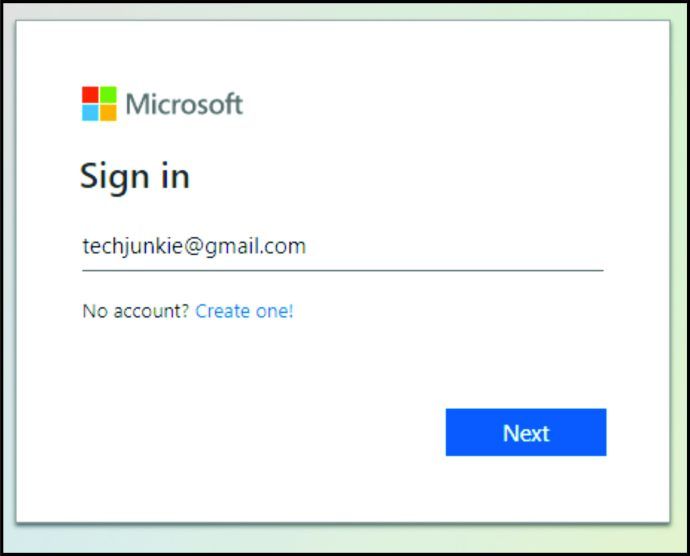
- మీరు భాగస్వామ్యం చేయదలిచిన ఫోల్డర్పై నొక్కండి.
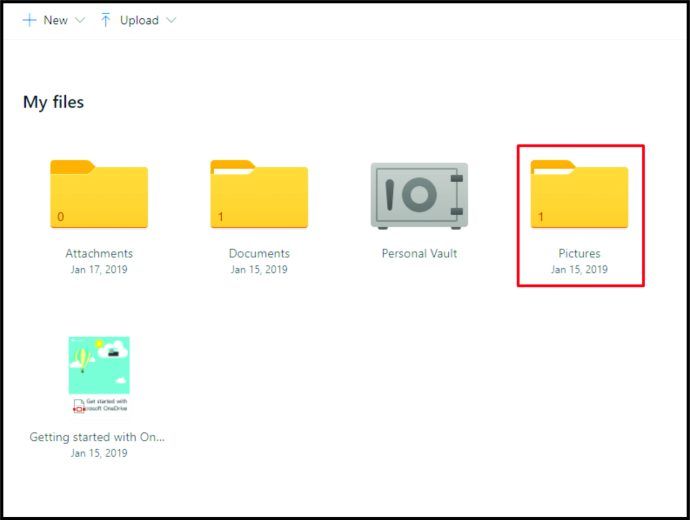
- స్క్రీన్ ఎగువ ఎడమ భాగంలో భాగస్వామ్యం క్లిక్ చేయండి.
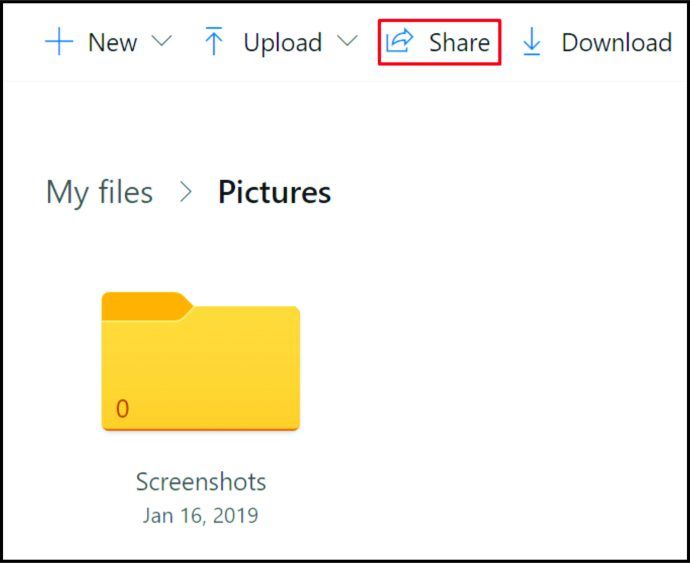
- తరువాత, సెట్ పాస్వర్డ్పై క్లిక్ చేసి, పాస్వర్డ్ను టైప్ చేయండి.
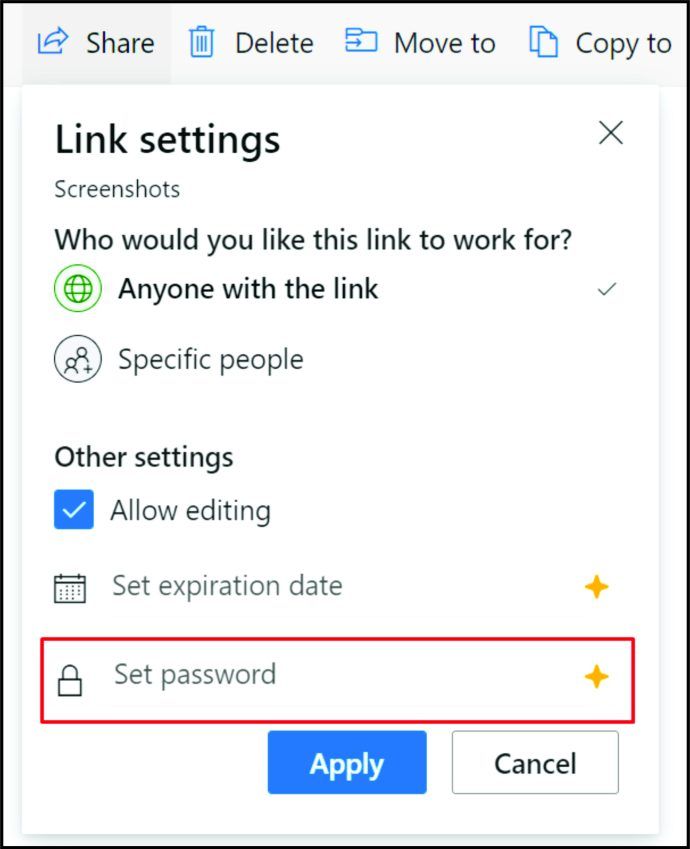
- నొక్కండి లింక్ను పొందండి.
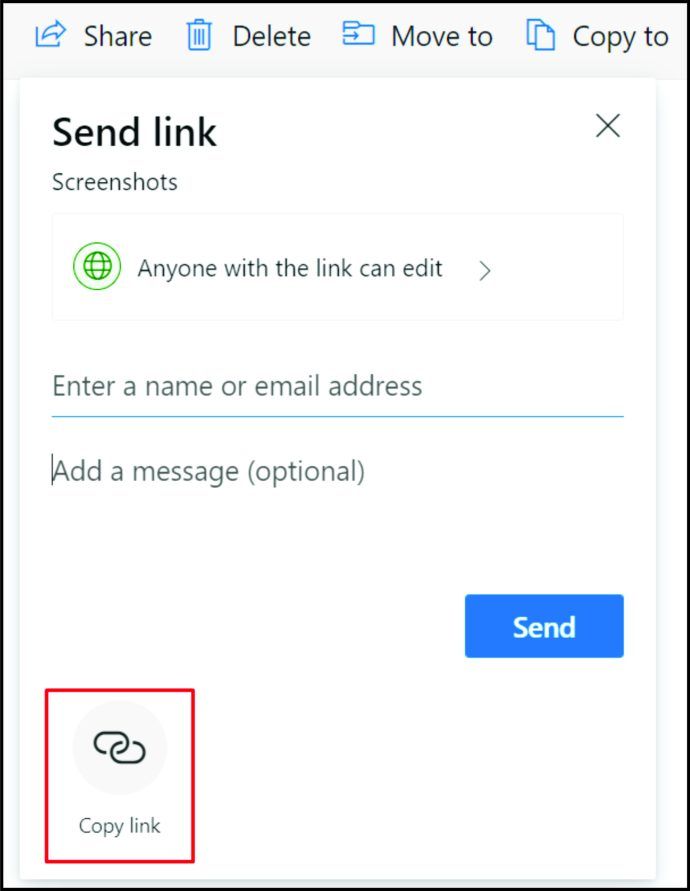
- మీరు ఇప్పుడు ఈ లింక్ను ఇతర వ్యక్తులతో పంచుకోవచ్చు. అయితే, వారు కంటెంట్ను చూడటానికి మీరు ఎంచుకున్న పాస్వర్డ్ను టైప్ చేయాలి.
పాస్వర్డ్ ఎలా భాగస్వామ్య డ్రైవ్లో ఫోల్డర్ను రక్షించండి
మీరు విండోస్ ప్రో సంస్కరణను ఉపయోగించకపోతే, షేర్డ్ డ్రైవ్లో ఫోల్డర్ను రక్షించడానికి మిమ్మల్ని అనుమతించే ఎంపిక లేదు. మీకు ప్రో వెర్షన్ ఉంటే, మీరు ఫోల్డర్ను ఎలా రక్షించవచ్చో ఇక్కడ ఉంది:
- మీ కంప్యూటర్లో, నెట్వర్క్ సెట్టింగ్లను తెరవండి.
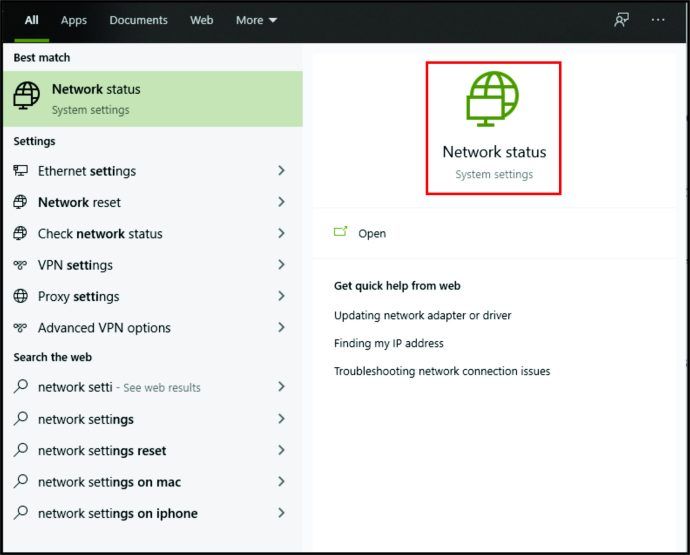
- నెట్వర్క్ మరియు ఇంటర్నెట్ కింద, ఈథర్నెట్ ఎంచుకోండి. అప్పుడు, నెట్వర్క్ మరియు షేరింగ్ సెంటర్కు వెళ్లండి.
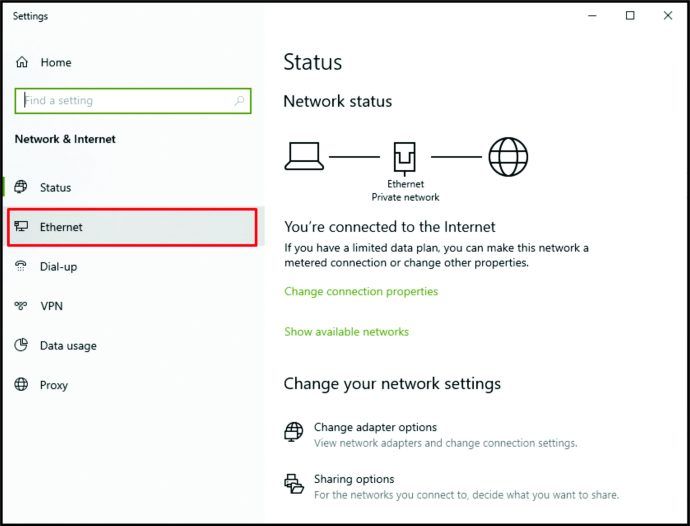
- అప్పుడు, చేంజ్ అడ్వాన్స్డ్ షేరింగ్ సెట్టింగులపై క్లిక్ చేయండి.
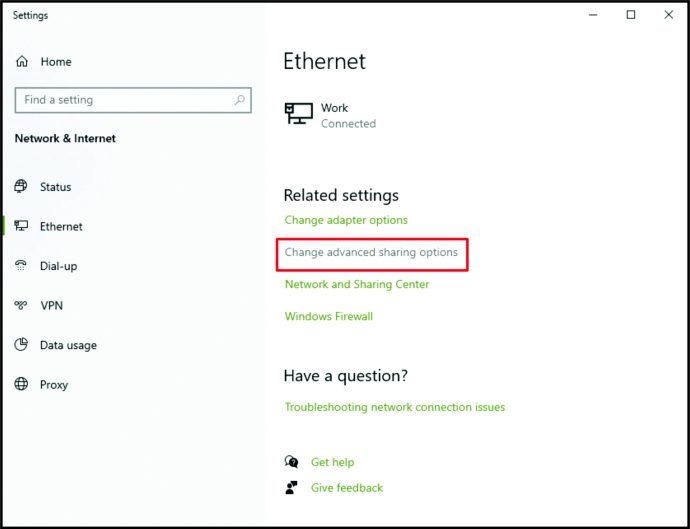
- అన్ని నెట్వర్క్లకు క్రిందికి స్క్రోల్ చేయండి మరియు క్రిందికి చూపించే బాణంపై క్లిక్ చేయడం ద్వారా విభాగాన్ని విస్తరించండి.
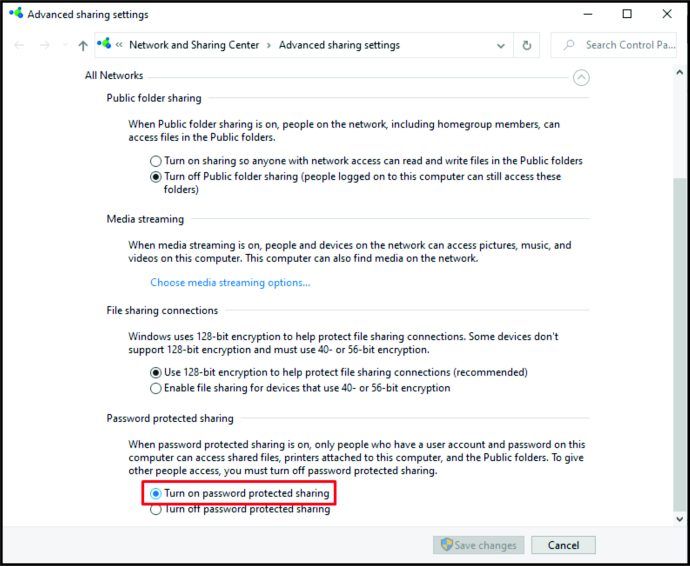
- పాస్వర్డ్ రక్షిత భాగస్వామ్యం కింద, పాస్వర్డ్ రక్షిత భాగస్వామ్యాన్ని ప్రారంభించండి ఎంచుకోండి.
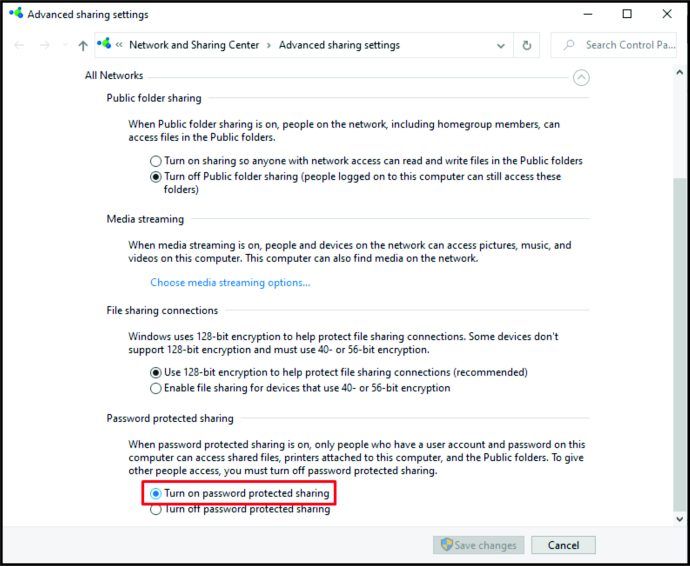
- మార్పులను సేవ్ చేయి నొక్కండి.
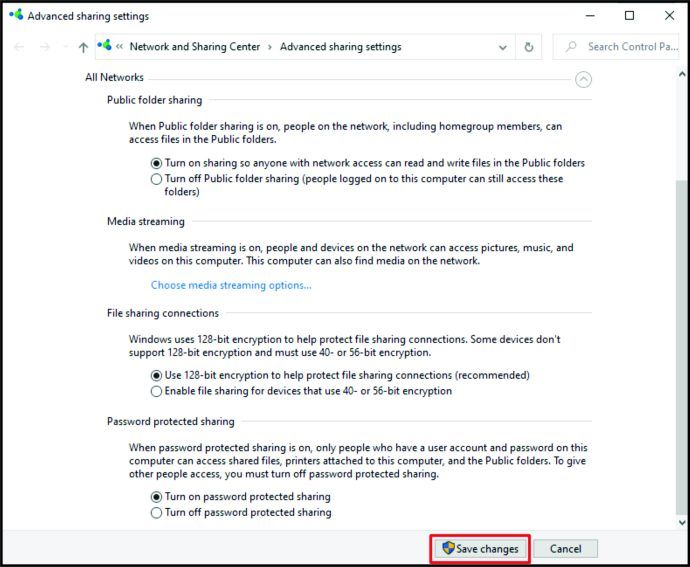
మీరు ఈ దశలను అనుసరించిన తర్వాత, అన్ని విండోస్ నుండి నిష్క్రమించి, ఈ PC పై కుడి క్లిక్ చేయండి. ఈ దశలను అనుసరించండి:
- నిర్వహించుపై క్లిక్ చేయండి.
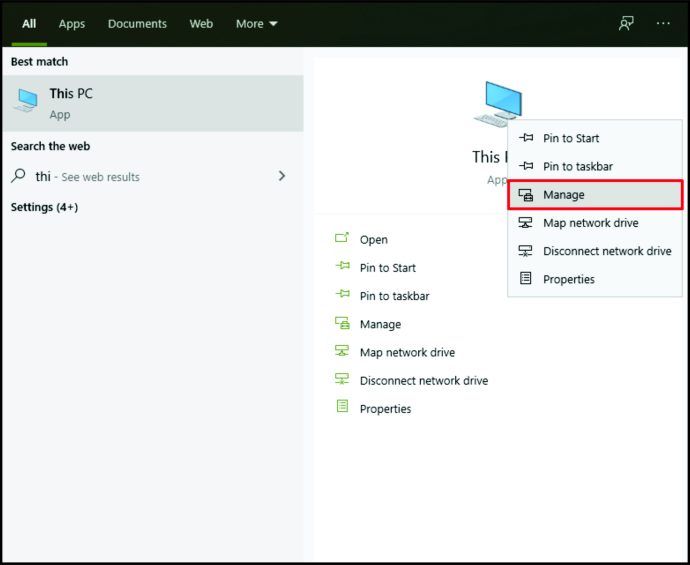
- స్థానిక వినియోగదారులు మరియు సమూహాల కోసం చూడండి.
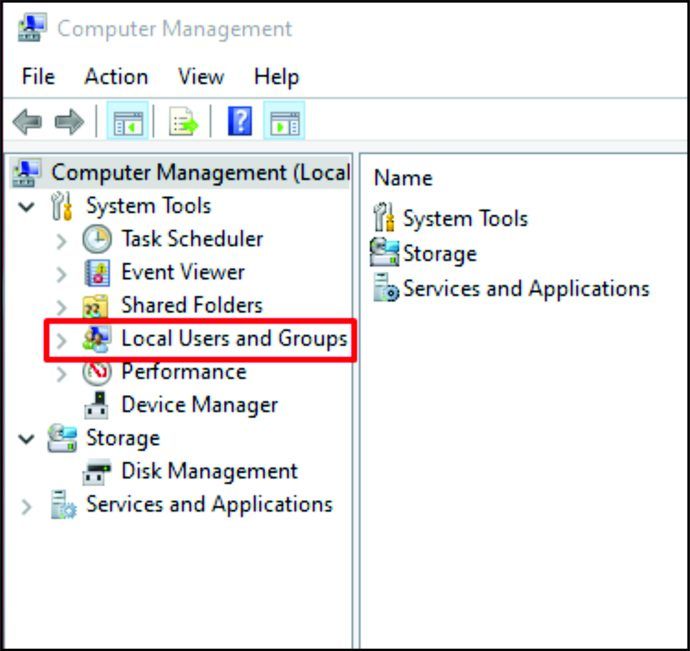
- దాని కింద, వినియోగదారులపై నొక్కండి.
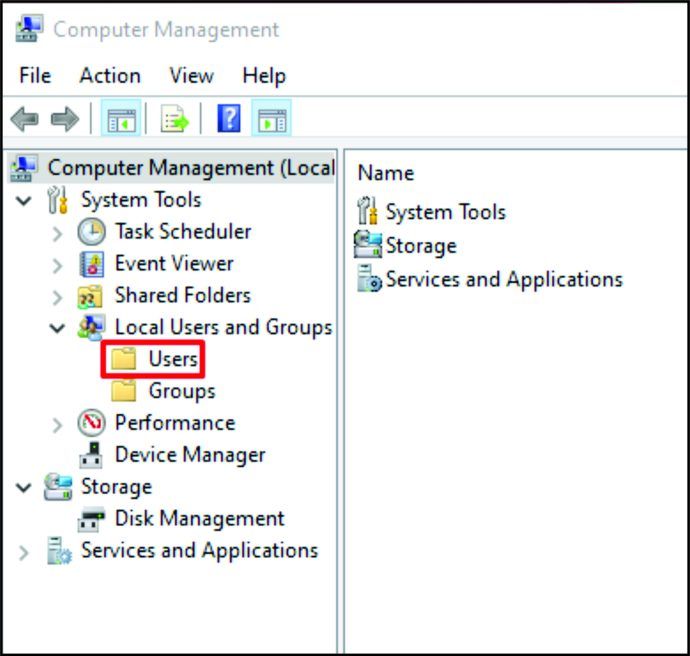
- కుడి వైపున, మీరు వినియోగదారుల విండోను చూస్తారు. క్రొత్త వినియోగదారుని సృష్టించడానికి ఎక్కడైనా కుడి క్లిక్ చేయండి.
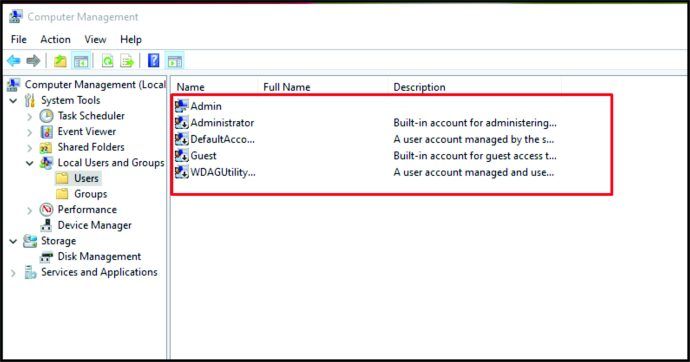
- మీరు వినియోగదారు పేరు మరియు పాస్వర్డ్ను టైప్ చేయవచ్చు.
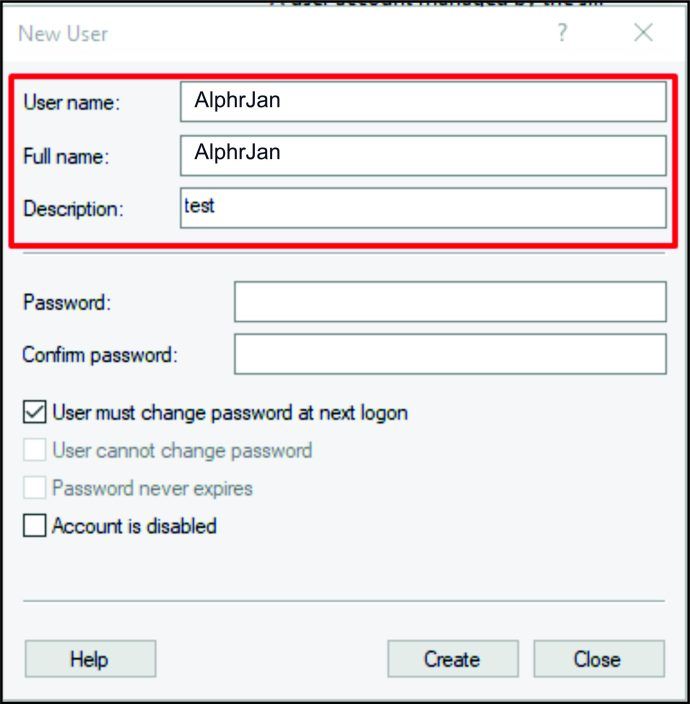
- వినియోగదారు పక్కన ఉన్న పెట్టె తప్పక తదుపరి లాగాన్ వద్ద పాస్వర్డ్ను మార్చలేదని నిర్ధారించుకోండి.
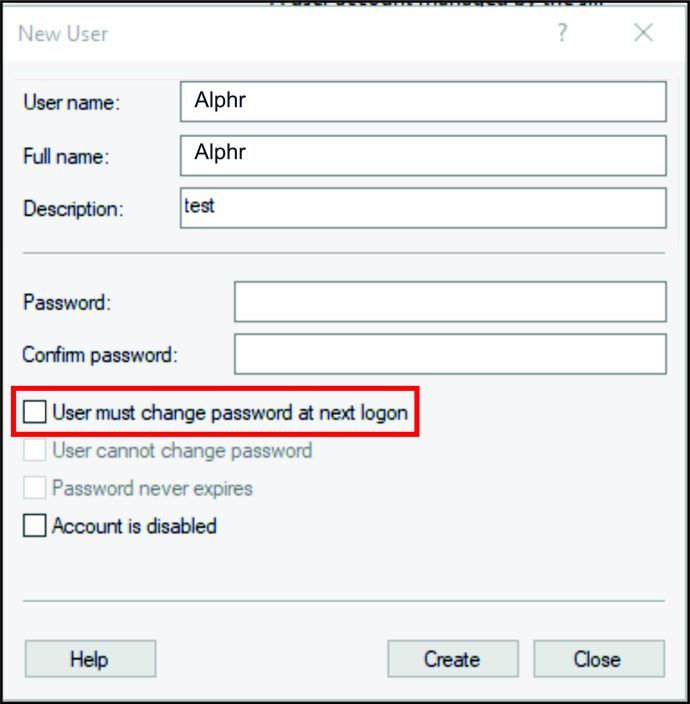
- సృష్టించు నొక్కండి.
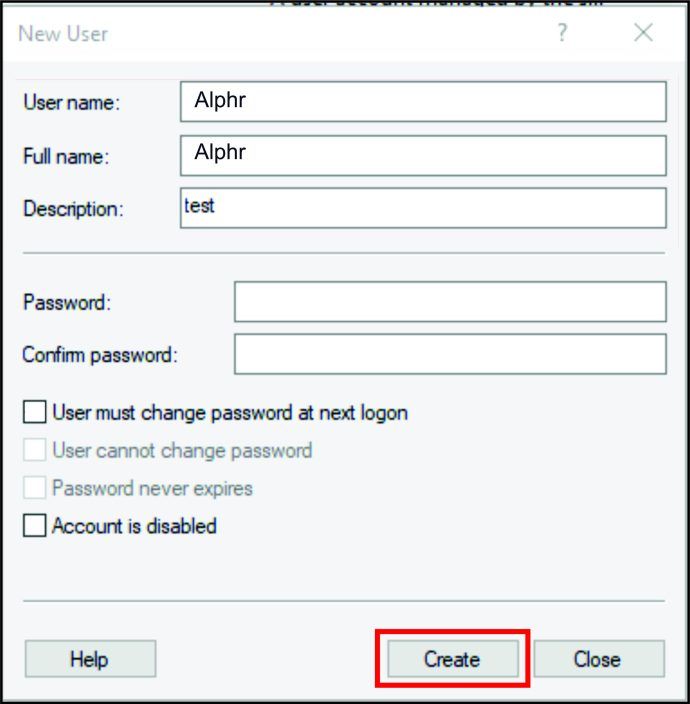
తదుపరి దశ ఈ క్రొత్త వినియోగదారుతో ఫోల్డర్ను భాగస్వామ్యం చేయడం. దీన్ని ఎలా చేయాలి:
- ఫోల్డర్పై కుడి క్లిక్ చేసి ప్రాపర్టీస్పై క్లిక్ చేయండి.
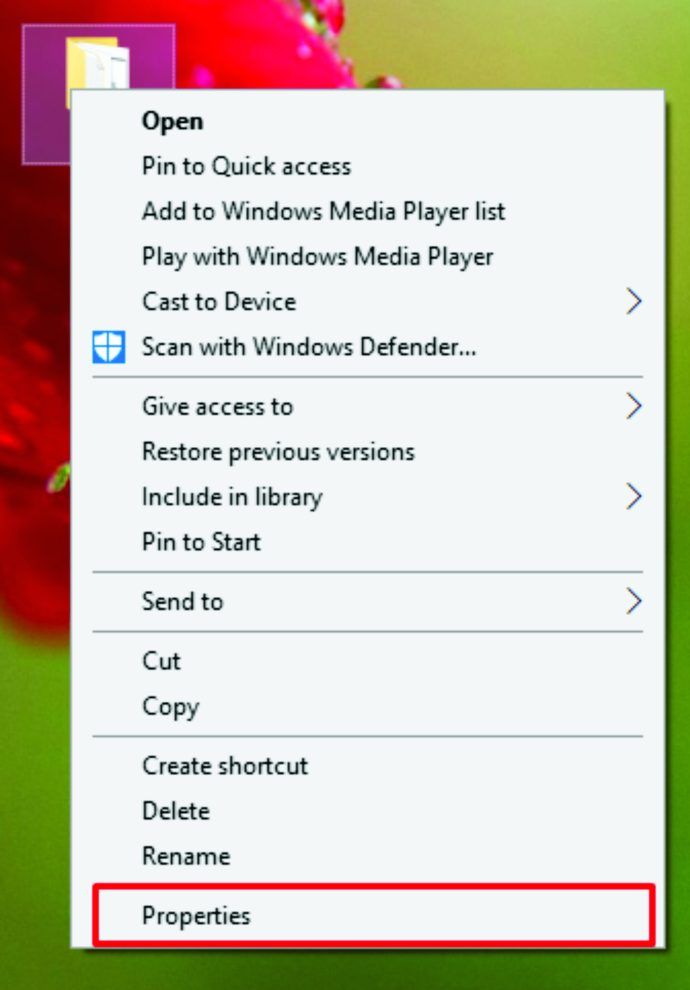
- భాగస్వామ్యం ఎంచుకోండి.

- తరువాత, షేర్ బటన్ పై క్లిక్ చేయండి. ఇక్కడ మీరు సృష్టించిన క్రొత్త వినియోగదారుని ఎన్నుకోవాలి.
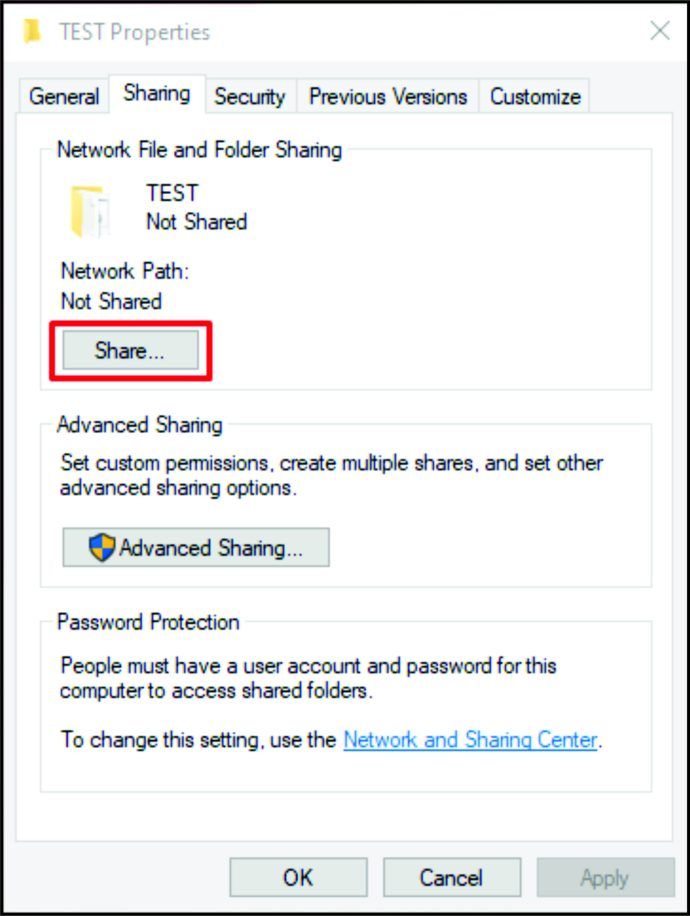
- ఈ వినియోగదారుని కనుగొనడానికి డ్రాప్-డౌన్ బాణంపై క్లిక్ చేయండి. అప్పుడు, జోడించు నొక్కండి.
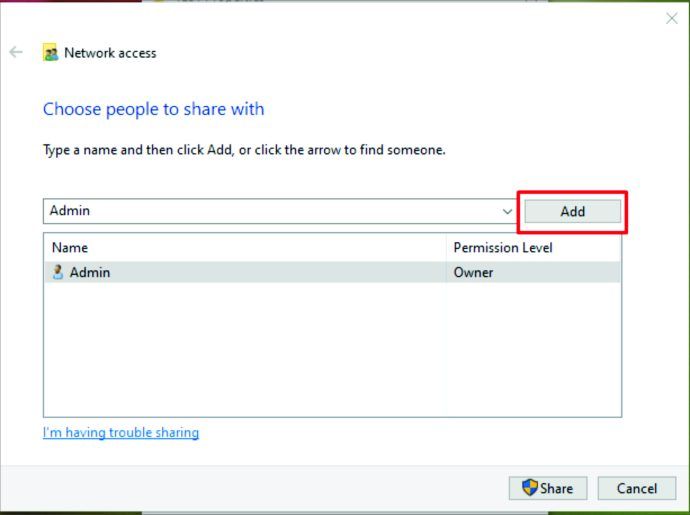
- మీరు దాన్ని జోడించిన తర్వాత, దాని ప్రక్కన చదవడం / వ్రాయడం ఎంచుకోండి.
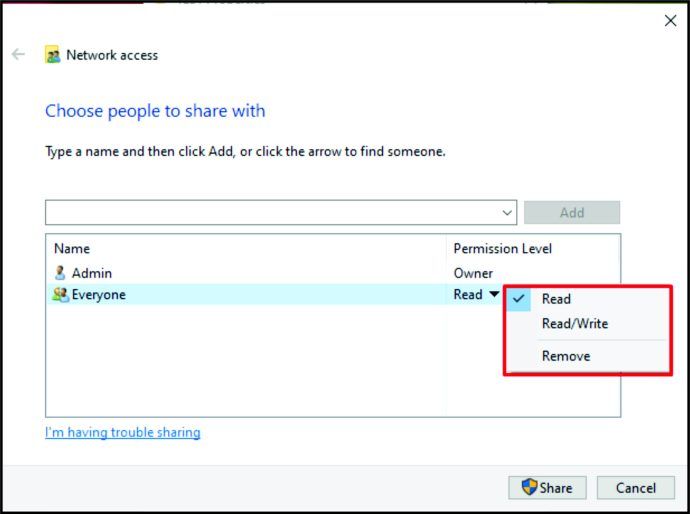
- షేర్ నొక్కండి.
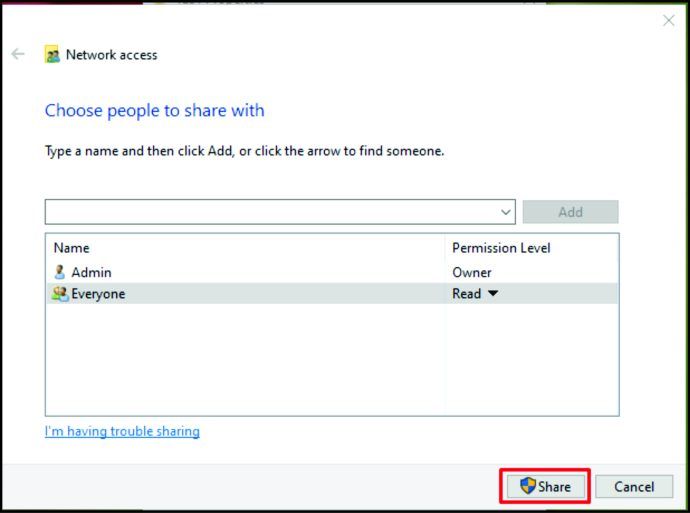
మీరు ఇప్పుడు మరొక నెట్వర్క్లో ఫోల్డర్ను భాగస్వామ్యం చేస్తున్నారు. మరొక వినియోగదారు ఫోల్డర్ను యాక్సెస్ చేయడానికి ప్రయత్నించినప్పుడు, వారు వినియోగదారు పేరు మరియు మీరు సృష్టించిన పాస్వర్డ్ను టైప్ చేయాలి.
అదనపు తరచుగా అడిగే ప్రశ్నలు
కింది విభాగంలో, పాస్వర్డ్ రక్షించే ఫోల్డర్లకు సంబంధించి సాధారణంగా అడిగే ప్రశ్నలను మేము అన్వేషిస్తాము.
సంపీడన ఫోల్డర్కు మీరు పాస్వర్డ్ను ఎలా జోడించాలి?
పాస్వర్డ్తో కంప్రెస్డ్ ఫోల్డర్ను రక్షించడానికి, మీరు మొదట 7-జిప్ అనువర్తనాన్ని డౌన్లోడ్ చేసి, దాన్ని ఇన్స్టాల్ చేయాలి. అది సెట్ అయిన తర్వాత, మీరు ఏమి చేయాలి:
కుదించడానికి ఫైల్లు మరియు ఫోల్డర్లను ఎంచుకోండి.

-రైట్-క్లిక్ చేసి 7-జిప్పై నొక్కండి.

• అప్పుడు, ఆర్కైవ్కు జోడించుపై క్లిక్ చేయండి.
సిస్టమ్ గమనింపబడని నిద్ర సమయం ముగిసింది విండోస్ 10

• మీరు క్రొత్త విండోను చూస్తారు. ఈ ఆర్కైవ్ కోసం పేరును టైప్ చేయండి.

Arch ఆర్కైవ్ ఆకృతి క్రింద, జిప్ ఎంచుకోండి.

En గుప్తీకరణ కోసం చూడండి. జిప్ కోసం పాస్వర్డ్ను టైప్ చేయండి.


C గుప్తీకరణ పద్ధతి పక్కన, జిప్క్రిప్టోను ఎంచుకోండి.

• చివరగా, OK పై క్లిక్ చేయండి.

నేను పాస్వర్డ్ ఫోల్డర్ను ఎందుకు రక్షించలేను?
మీరు పాస్వర్డ్తో ఫోల్డర్ను రక్షించలేకపోతే, పరికరానికి ఈ ఎంపిక లేదు. ఉదాహరణకు, ఐఫోన్ల విషయంలో కూడా అదే జరుగుతుంది. లేదా, మీరు భాగస్వామ్య ఫోల్డర్ను గుప్తీకరించాలని అనుకోవచ్చు, కానీ మీకు విండోస్ హోమ్ వెర్షన్ లేనందున మీరు చేయలేరు.
మీ డేటాను రక్షించండి
మీ కంప్యూటర్, ఐఫోన్ లేదా గూగుల్ డ్రైవ్లో మీకు సున్నితమైన డేటా ఉన్నప్పుడు, దాన్ని రక్షించడం చాలా ముఖ్యం. మీరు చూడగలిగినట్లుగా, వివిధ పరికరాల్లో ఫోల్డర్లు మరియు డేటాను గుప్తీకరించడానికి మేము వేర్వేరు పద్ధతులను జాబితా చేసాము.
ఫోల్డర్లను రక్షించడానికి మీ కారణం ఏమిటి? దిగువ వ్యాఖ్యల విభాగంలో మీ ఆలోచనలను మాకు తెలియజేయండి.

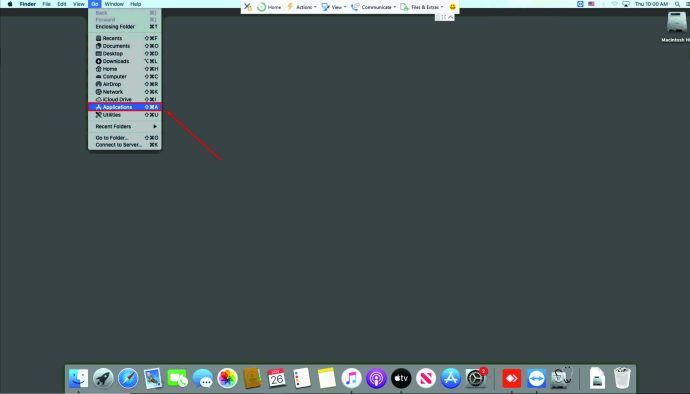
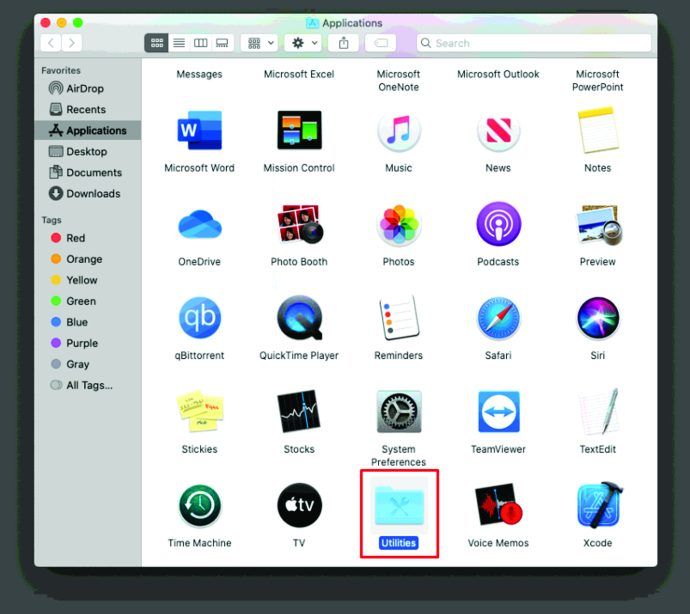
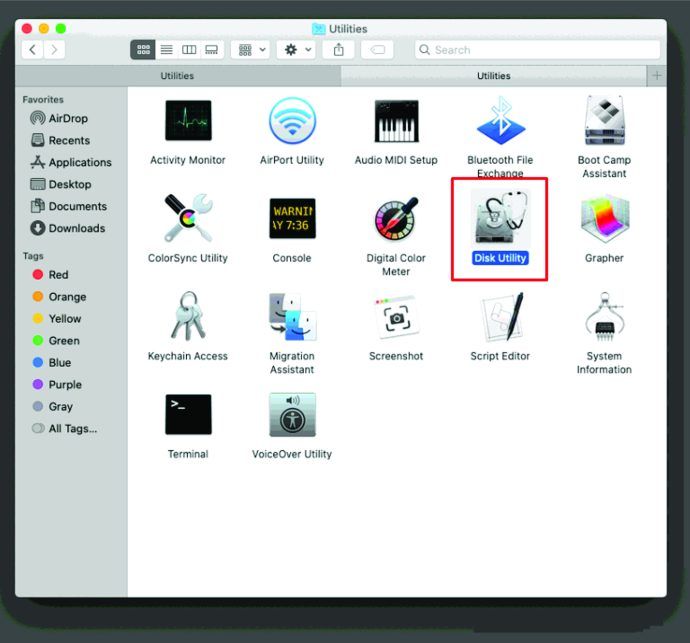
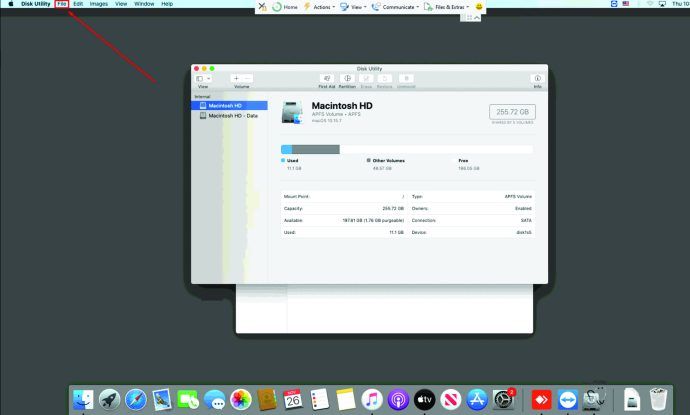
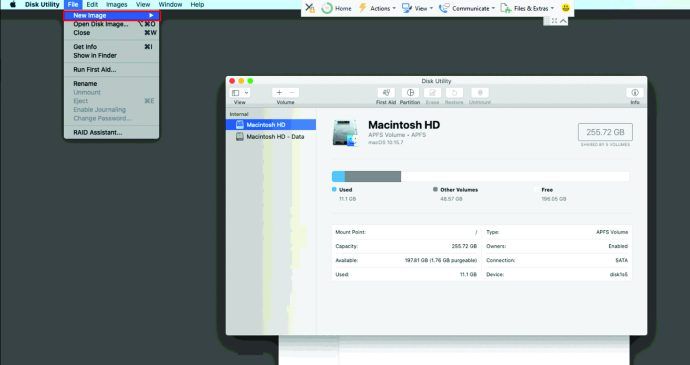
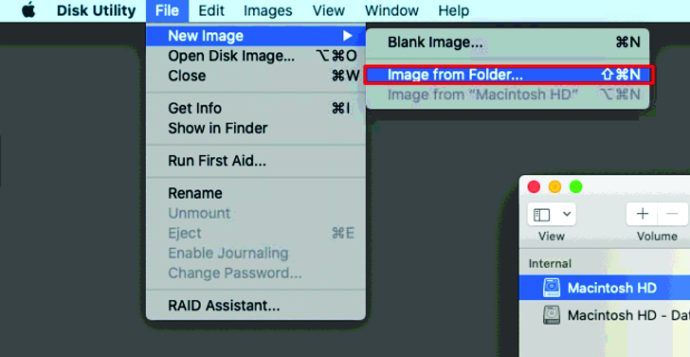
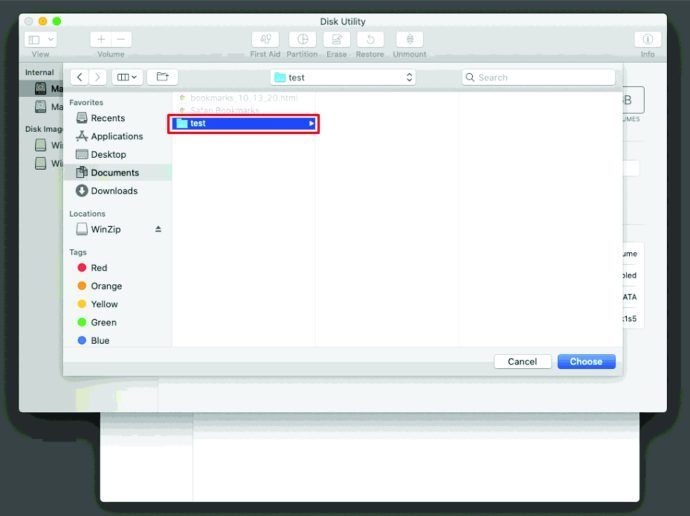
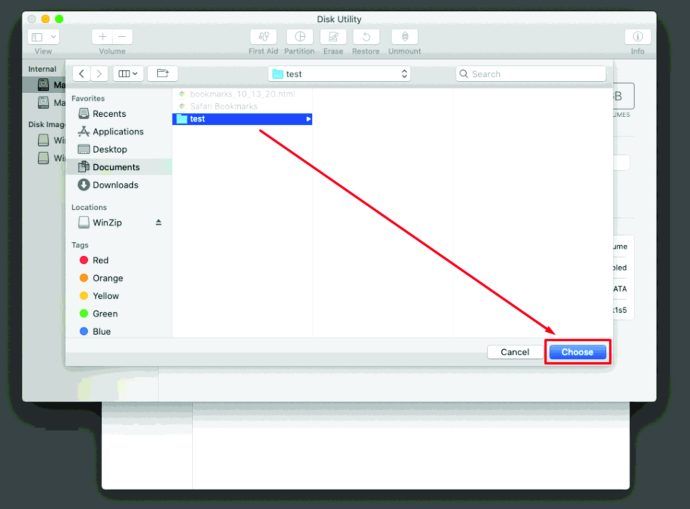
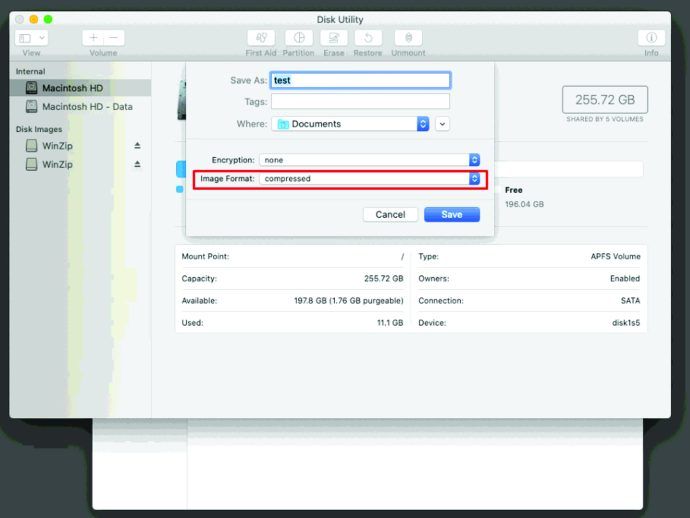
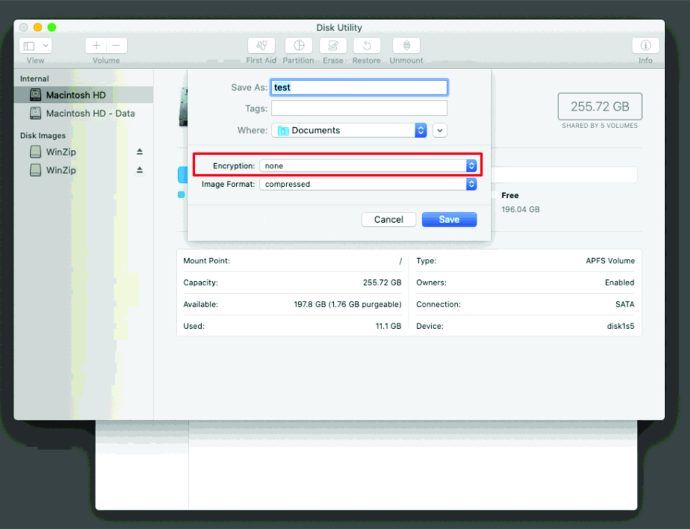
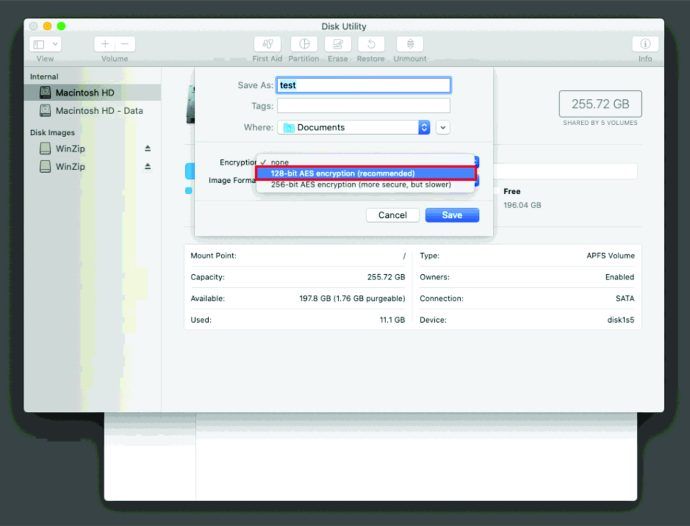
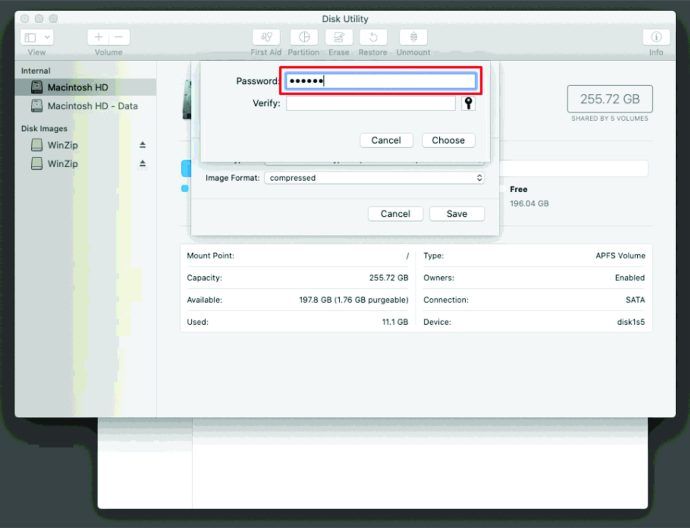
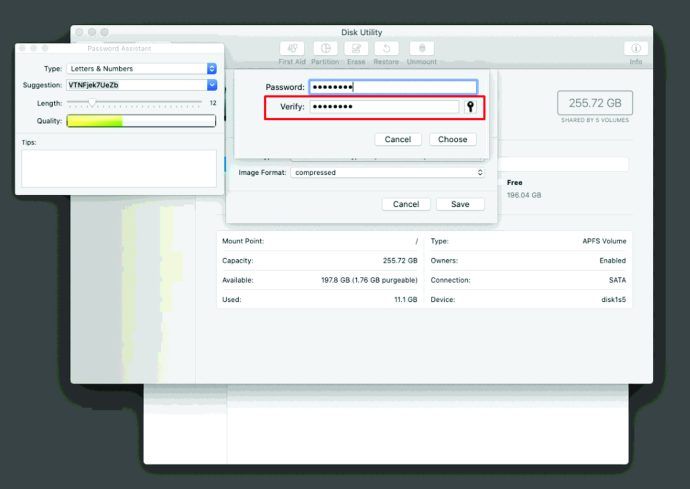
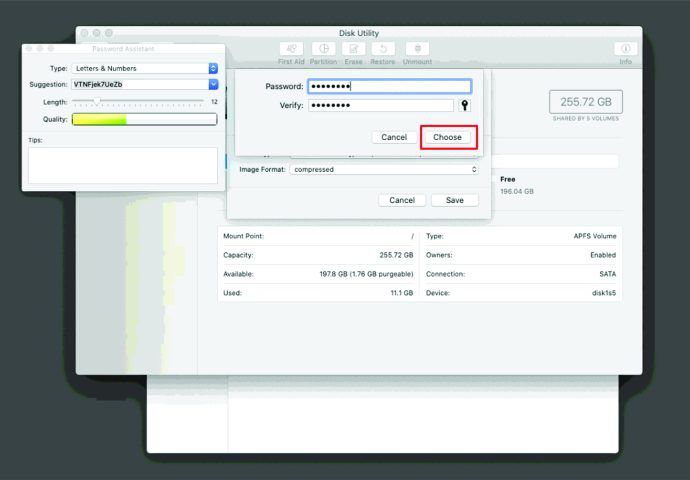
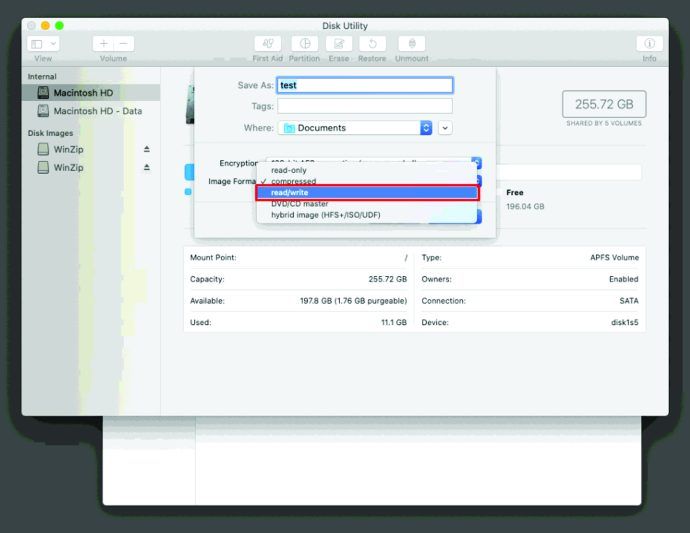
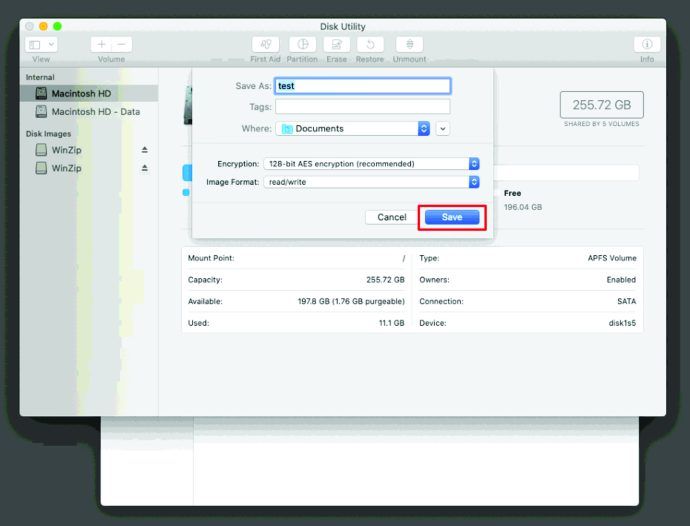
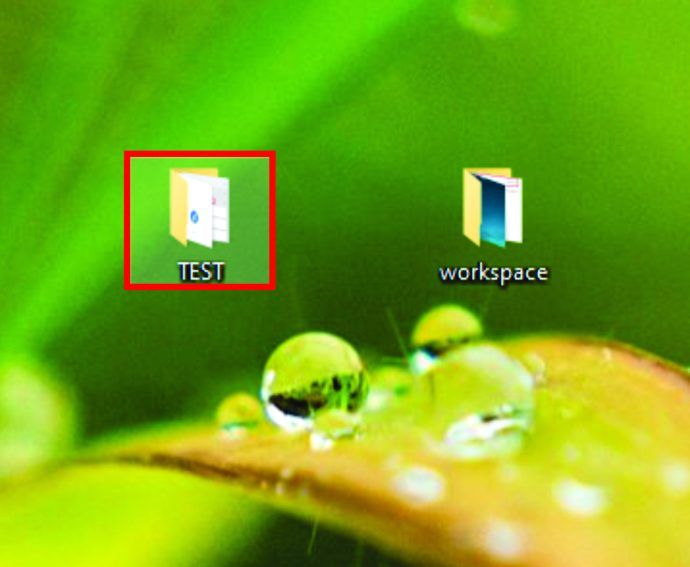
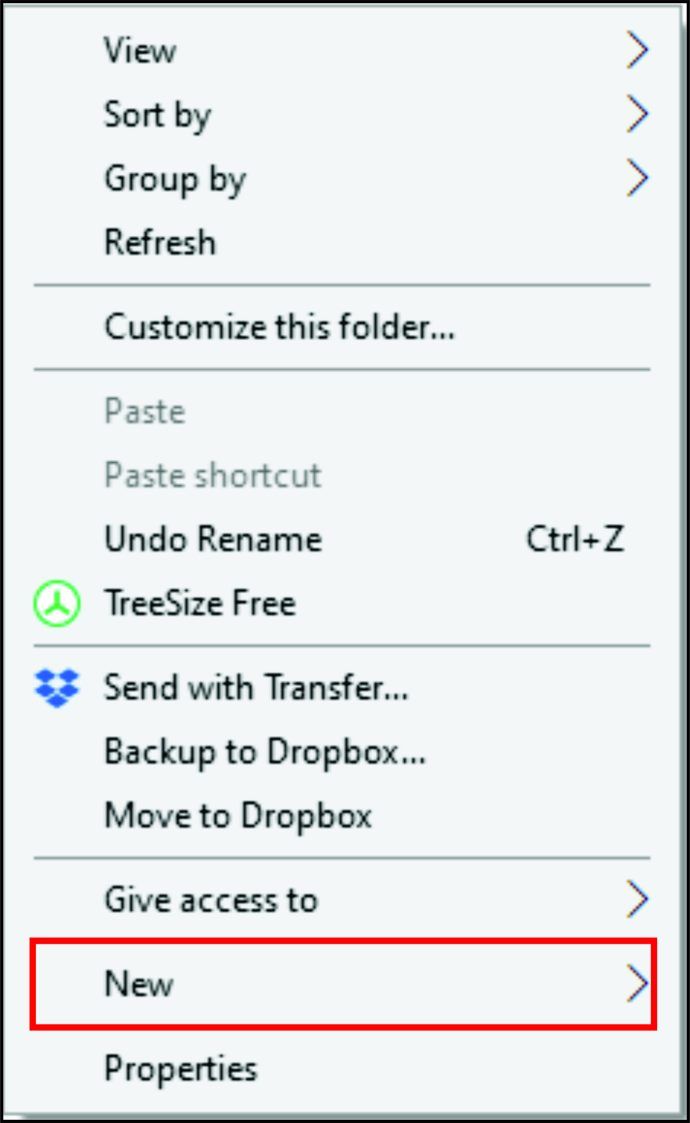
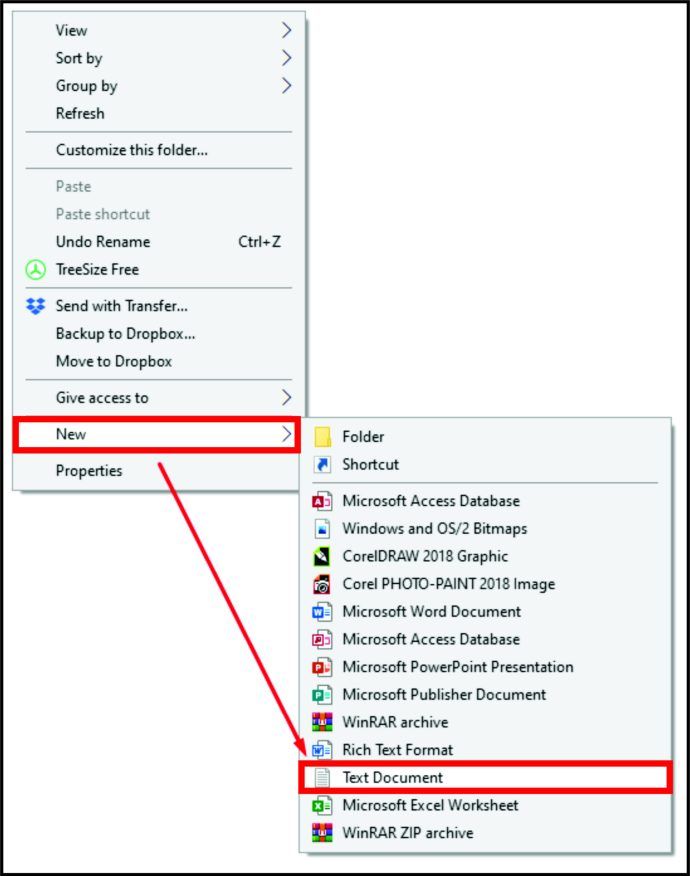
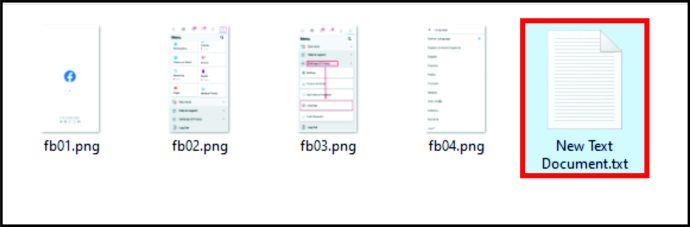
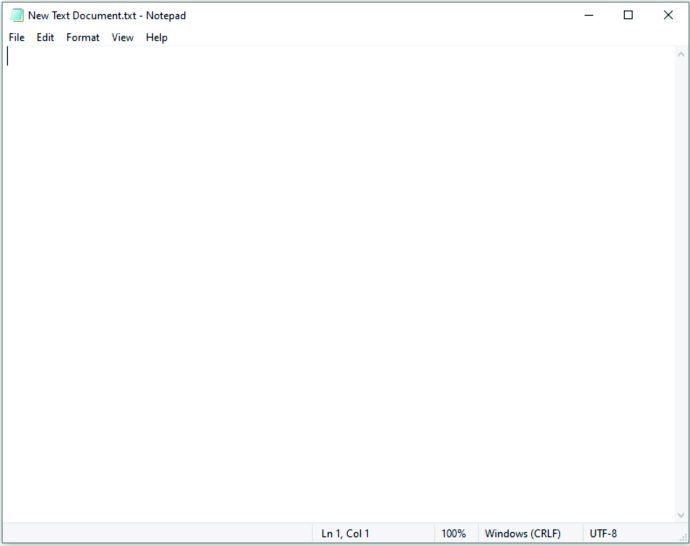
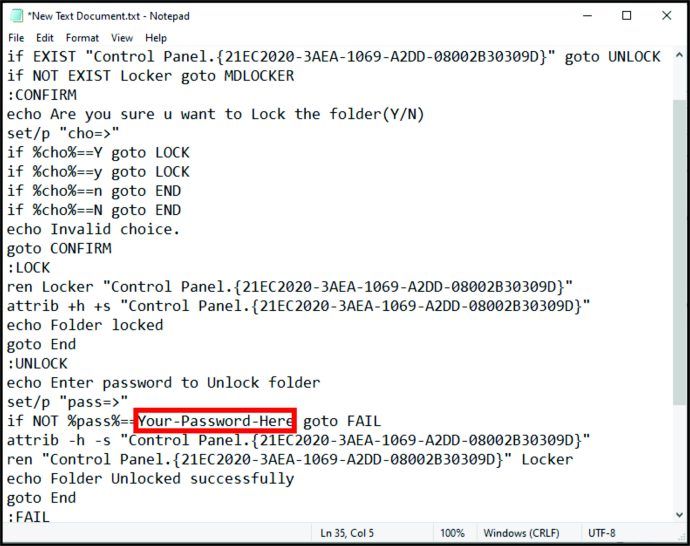
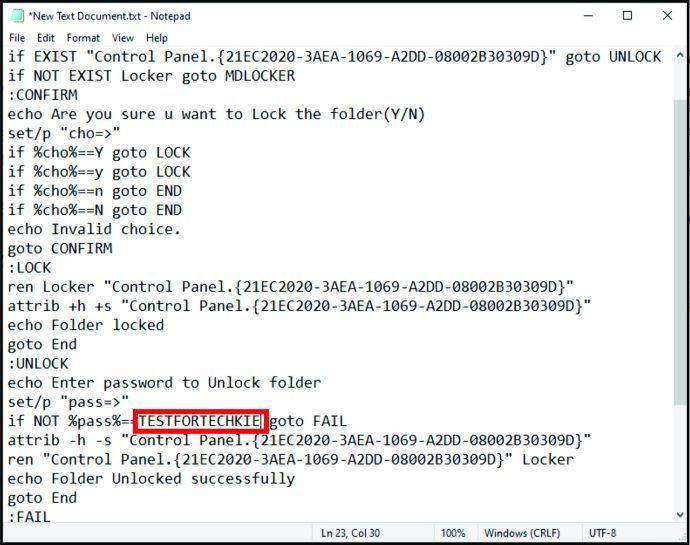
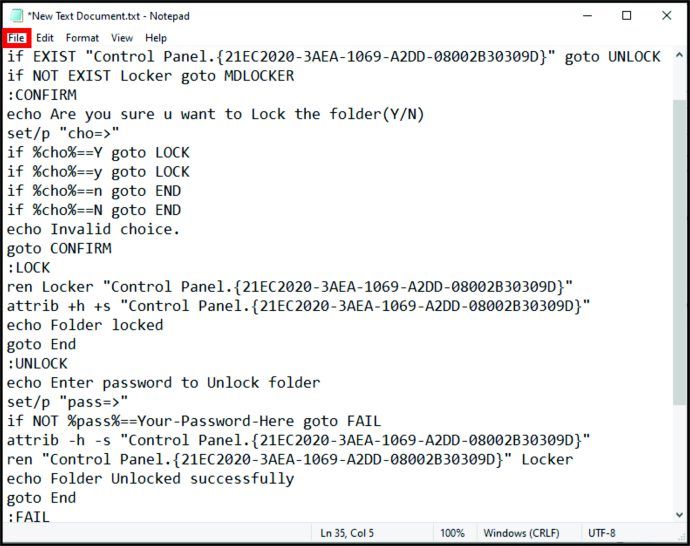
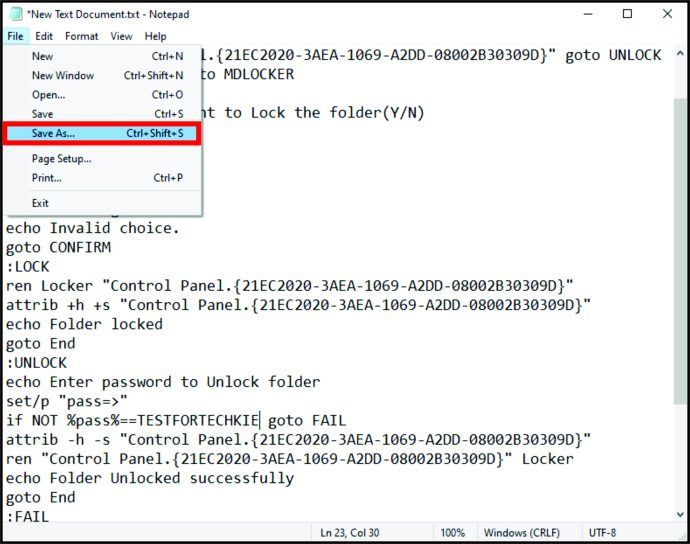
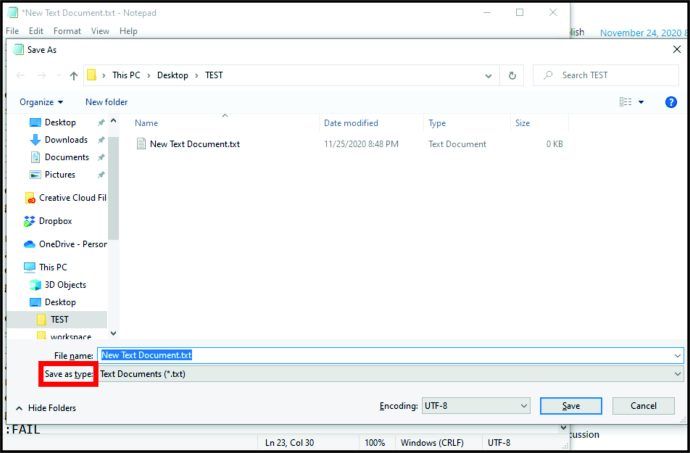
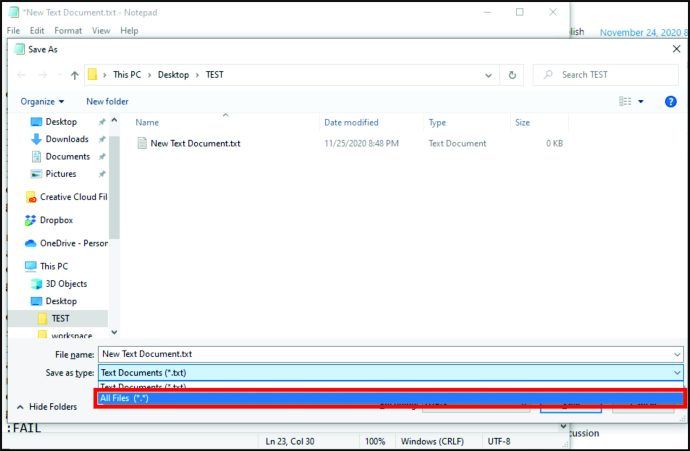
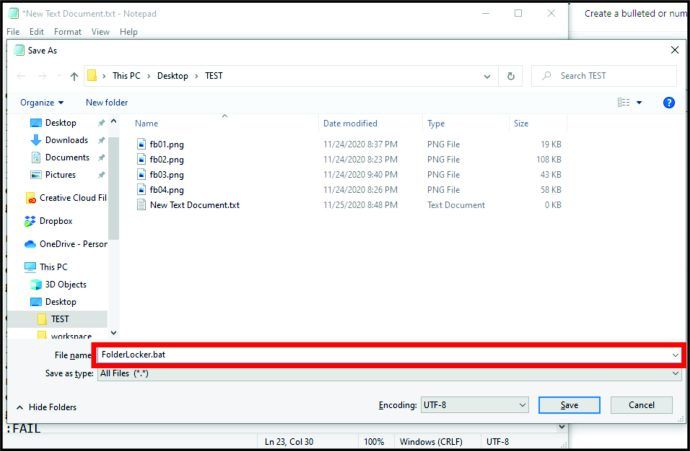
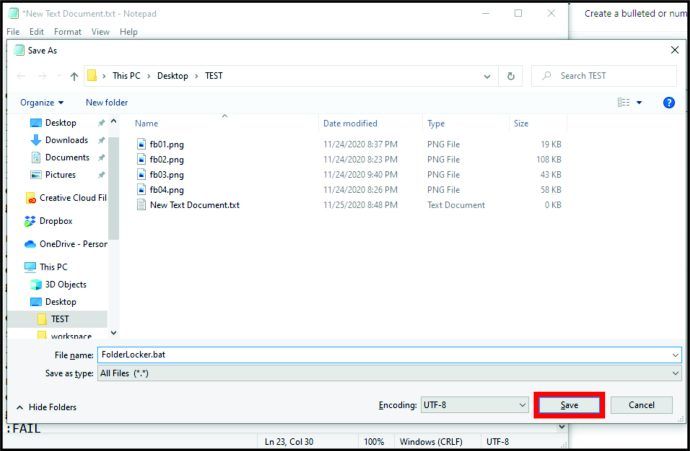
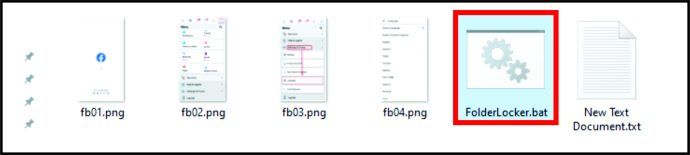
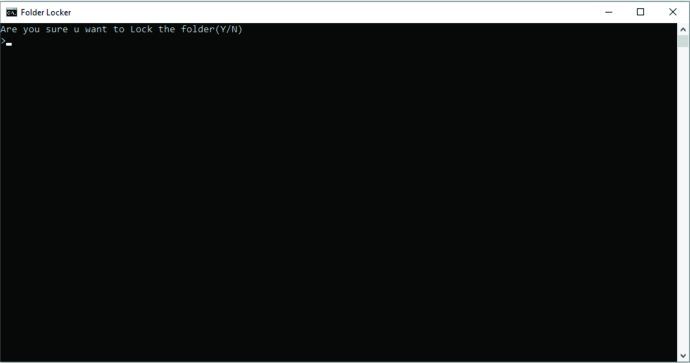
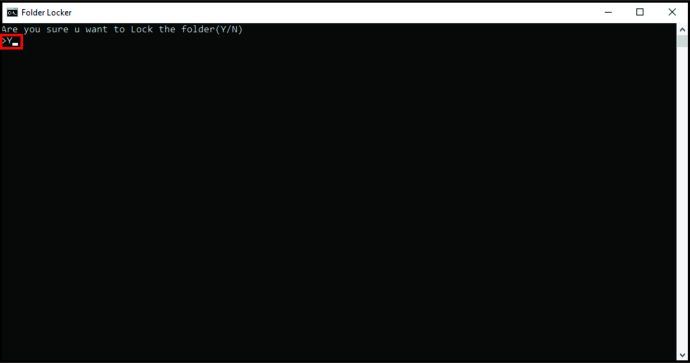
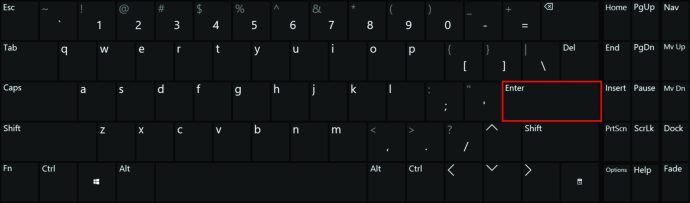
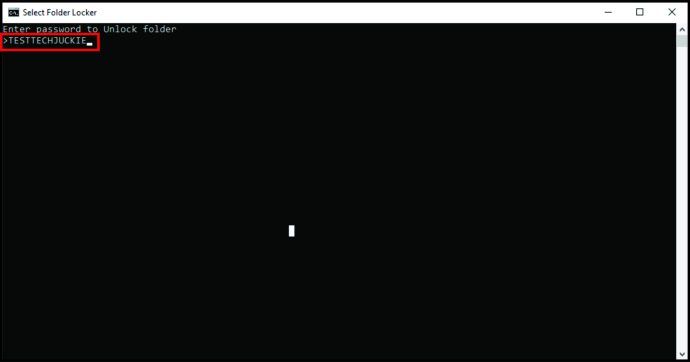
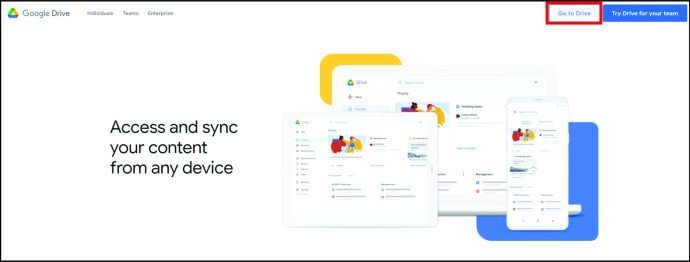
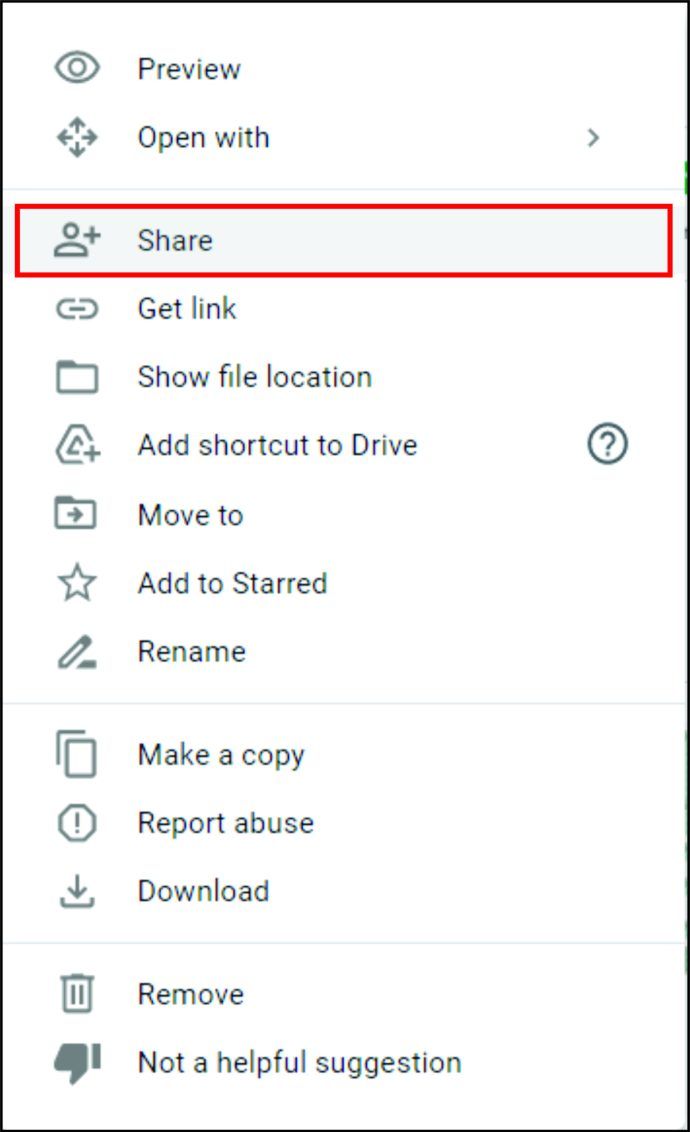
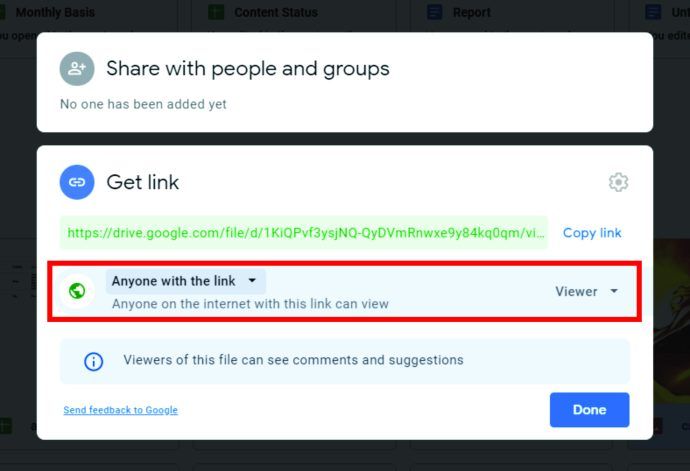
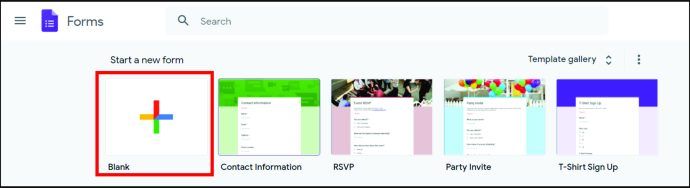
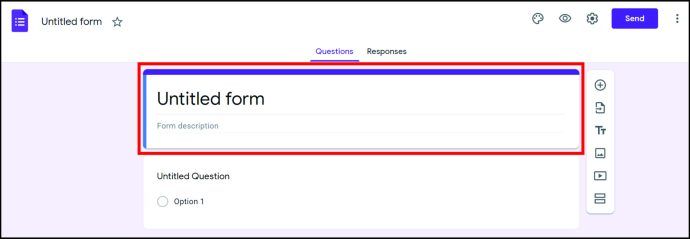
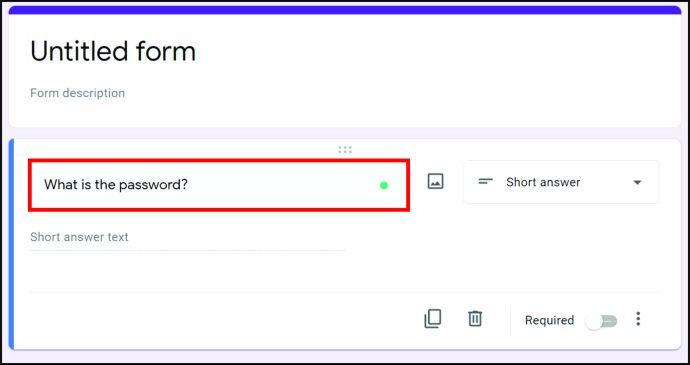
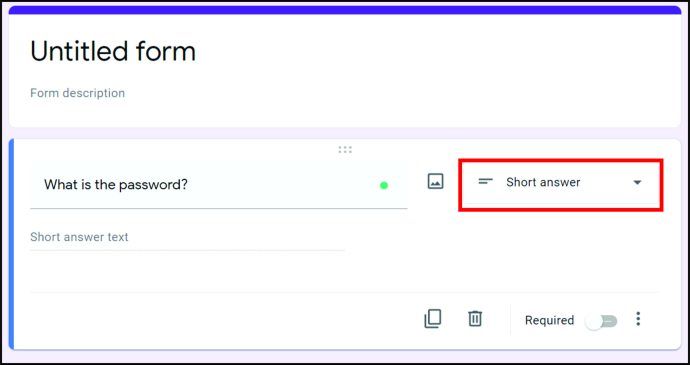
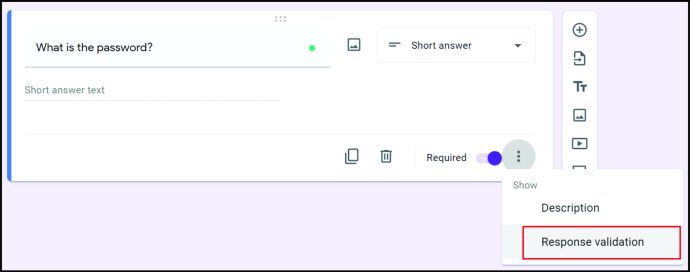
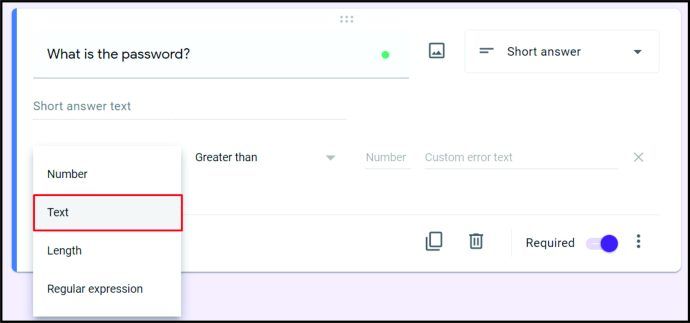
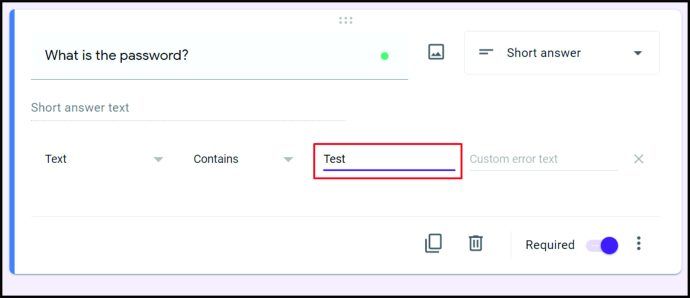
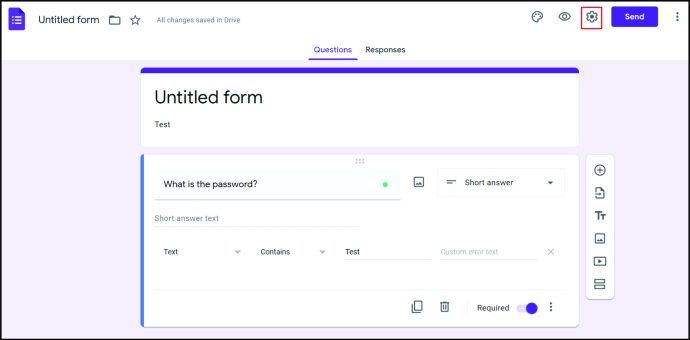
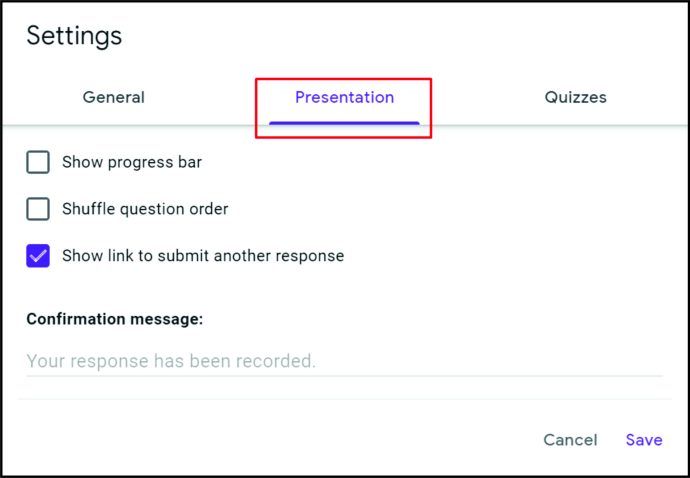
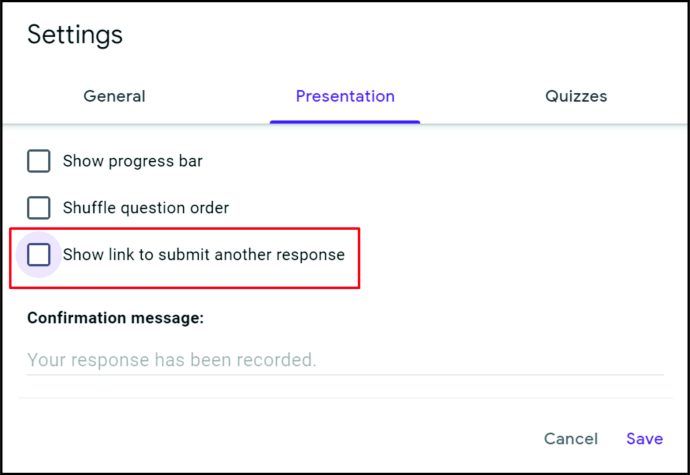
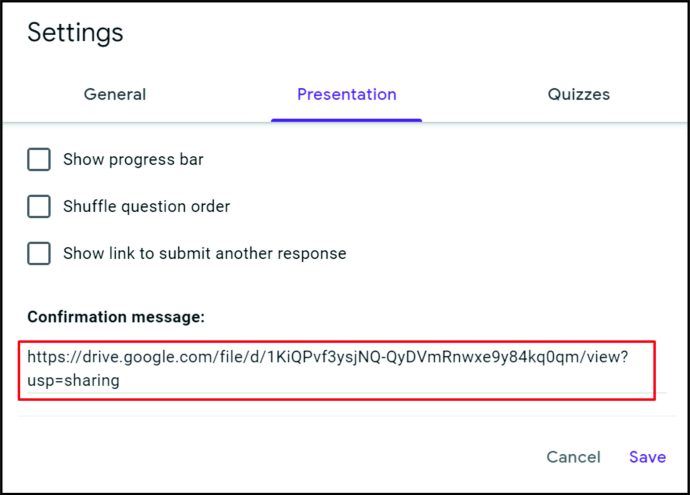
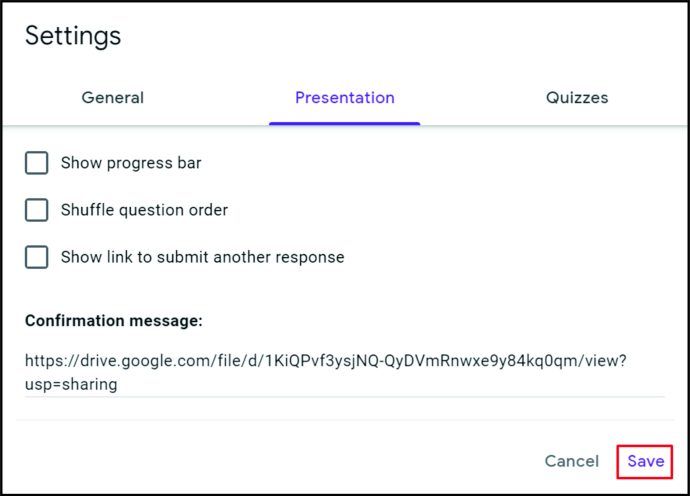
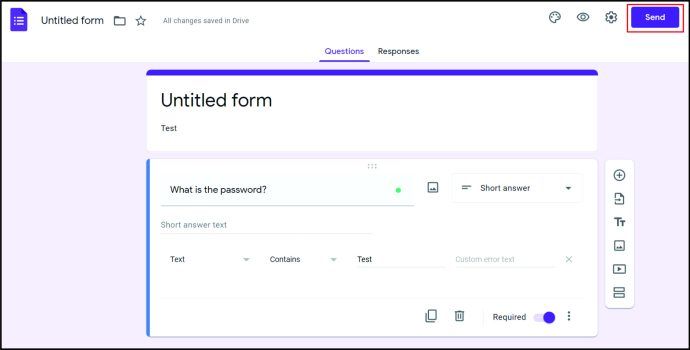
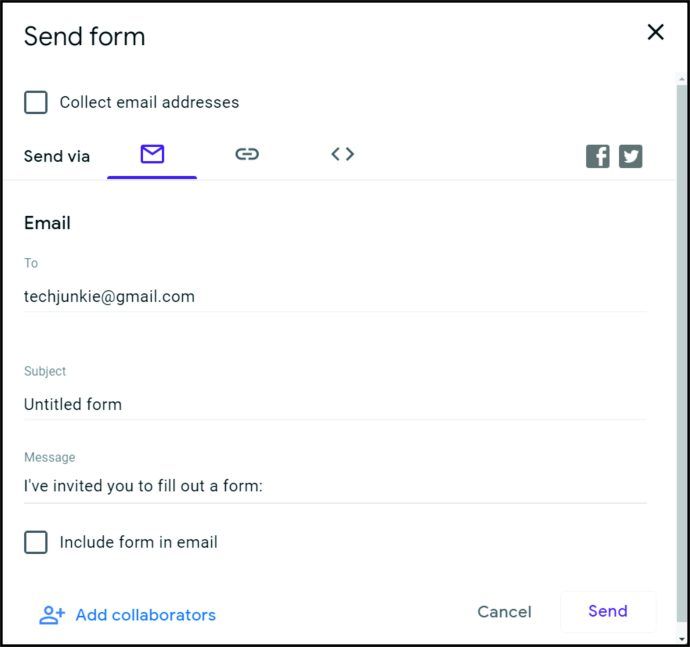
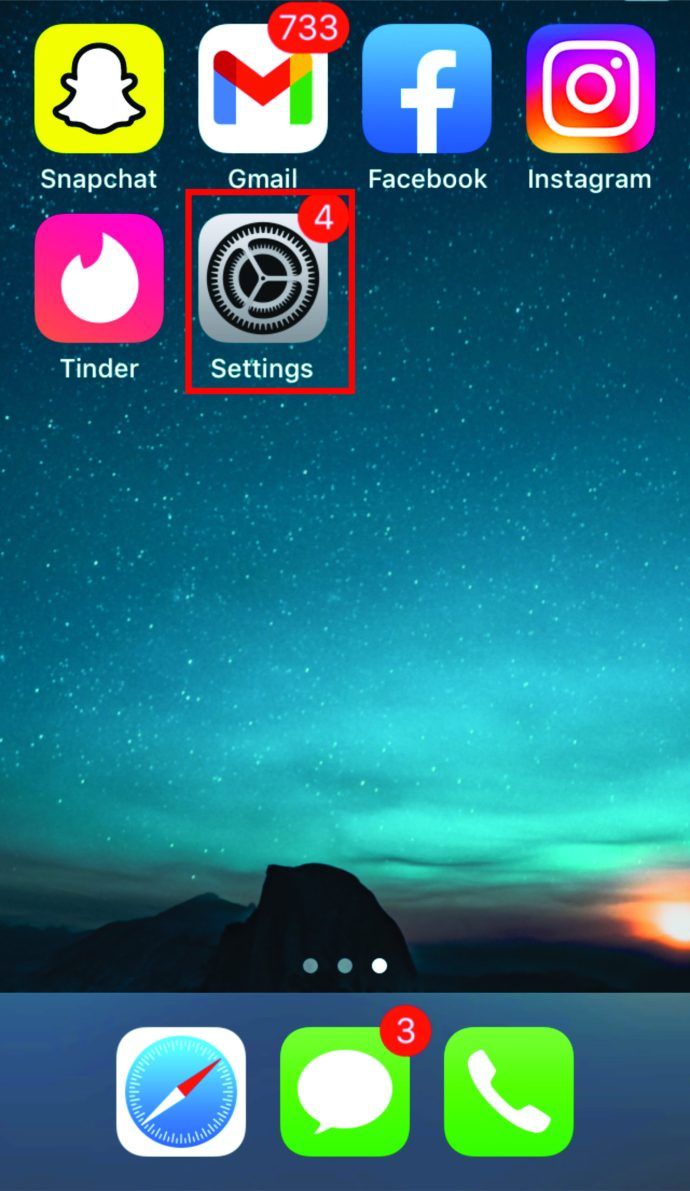
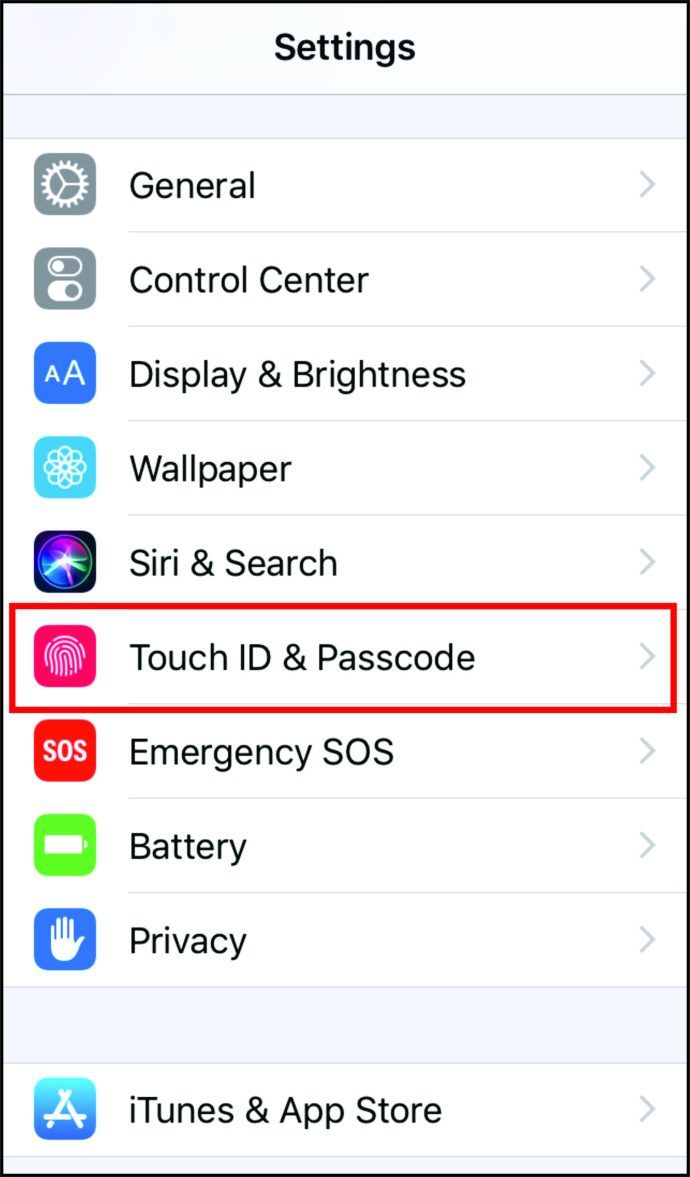
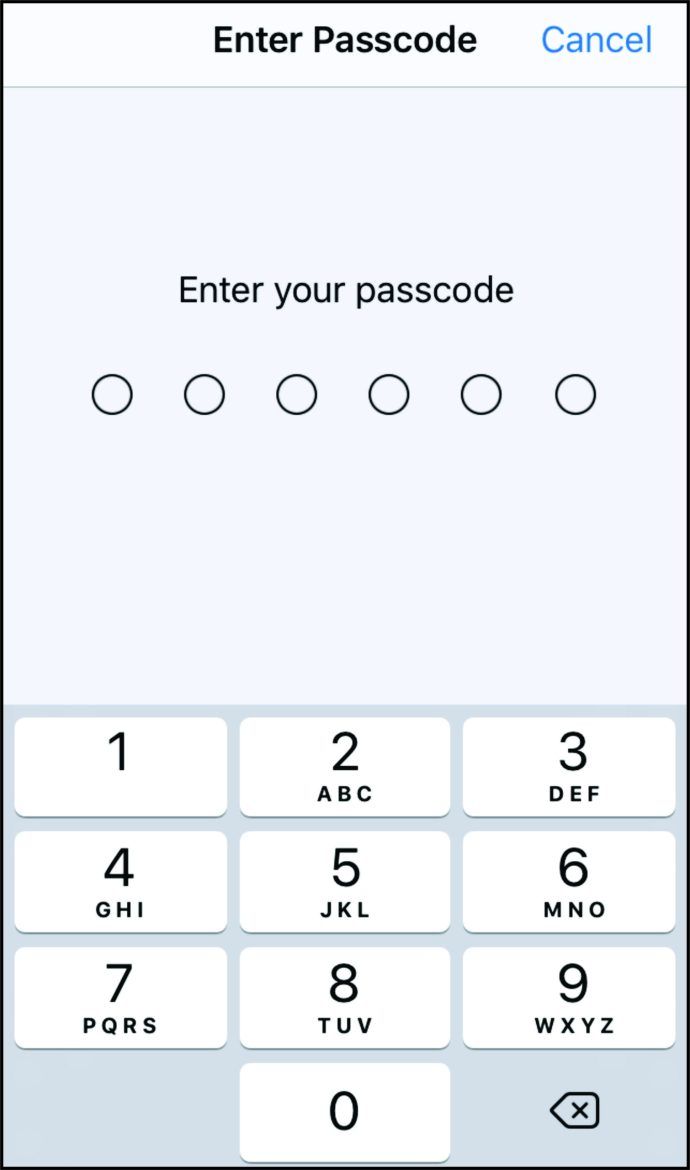
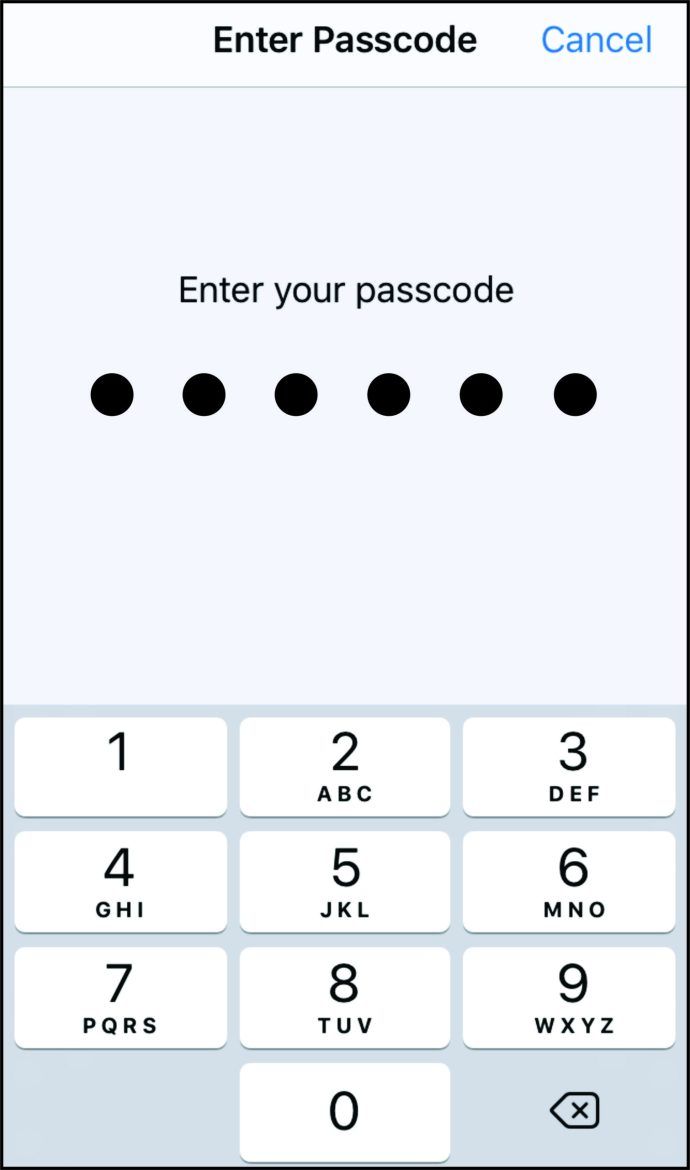
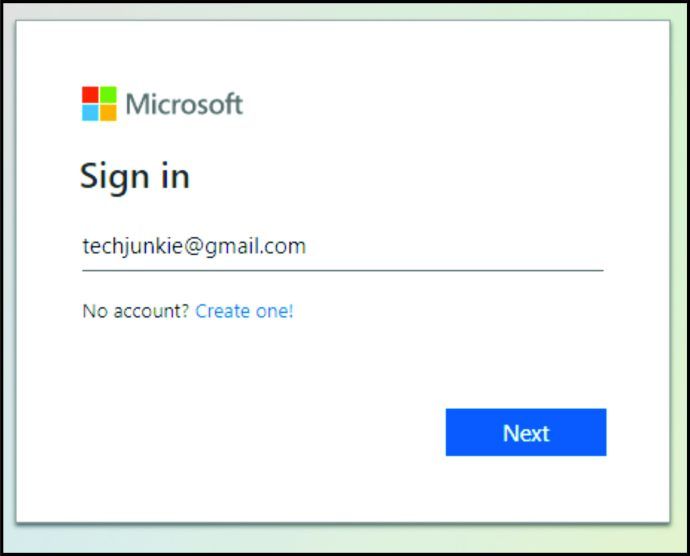
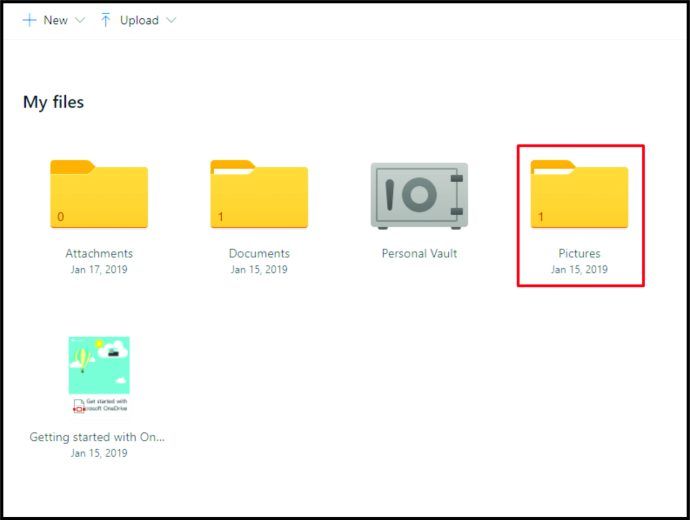
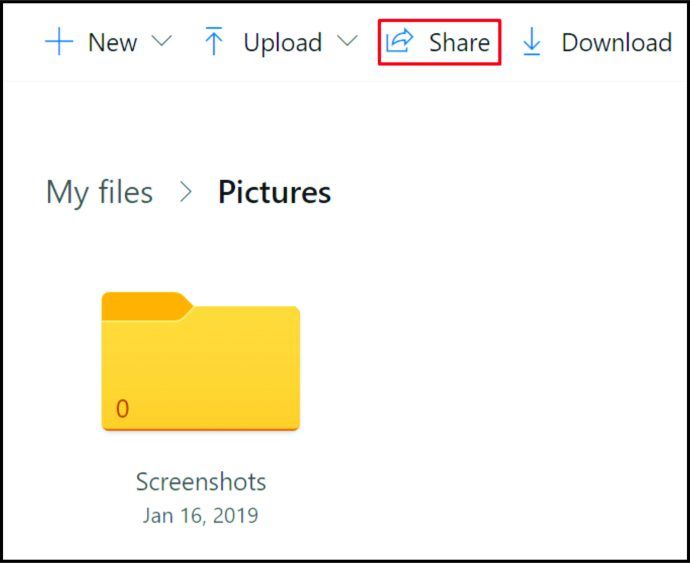
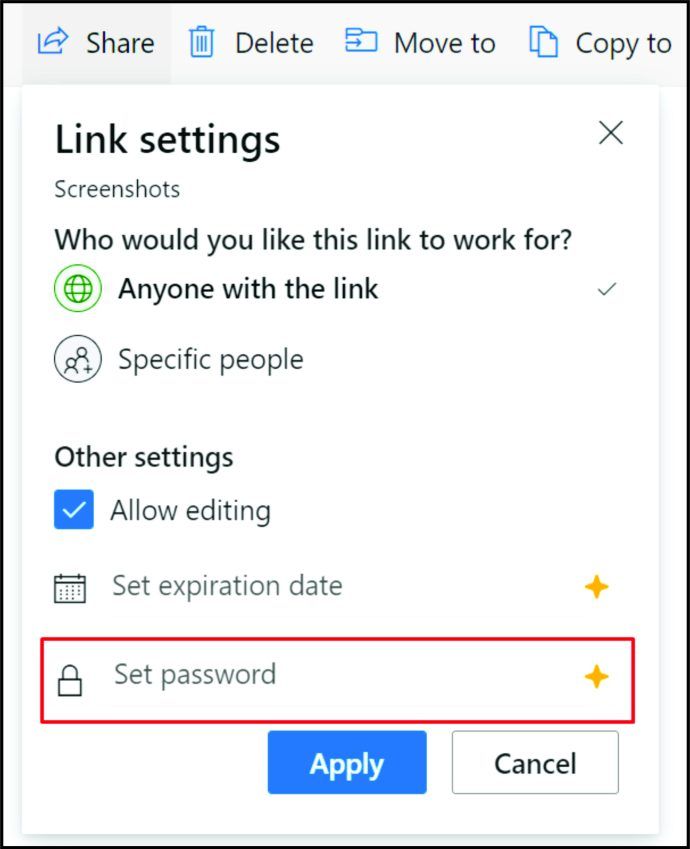
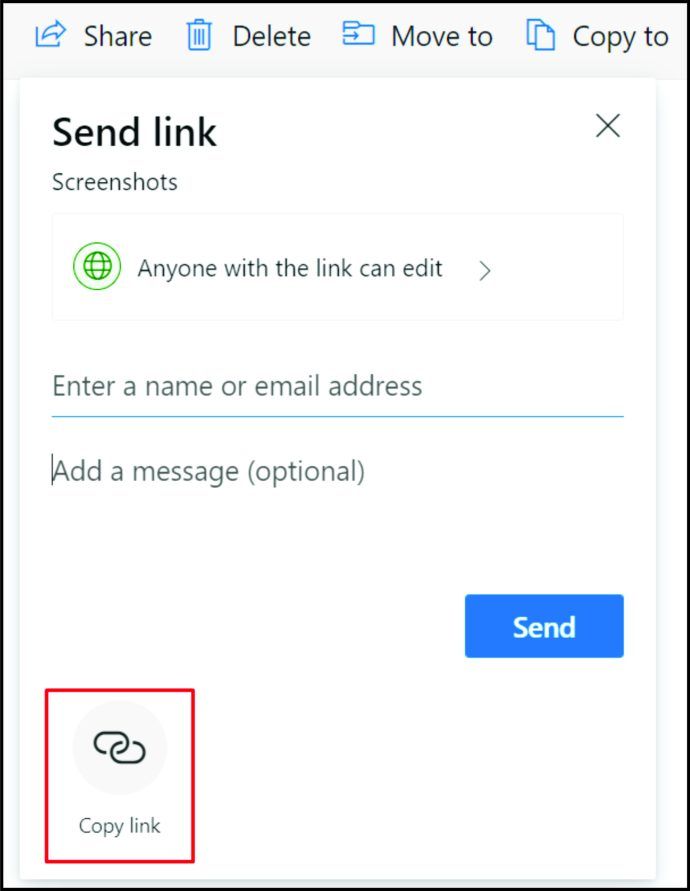
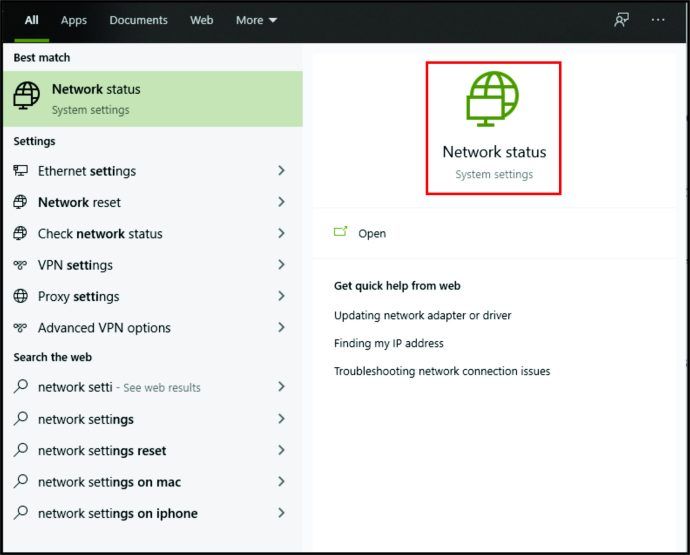
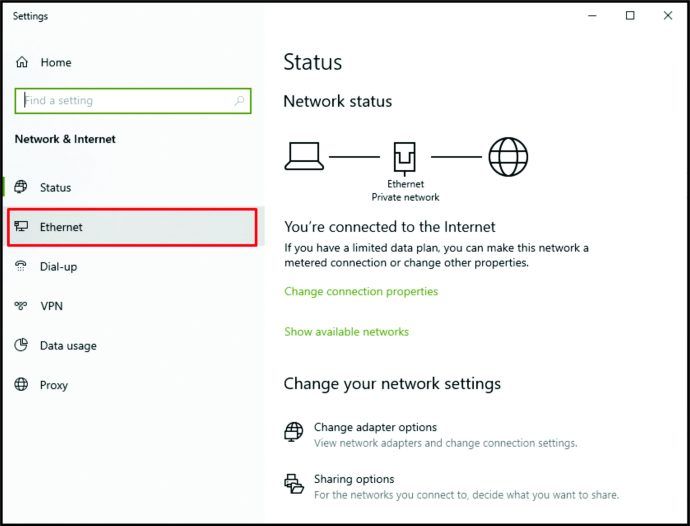
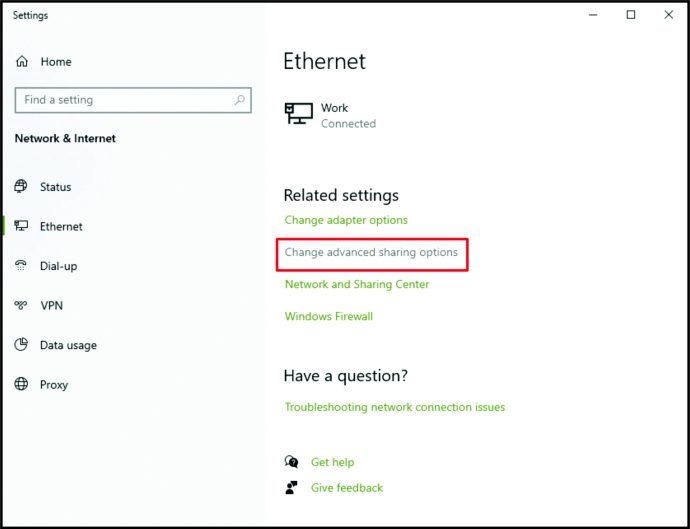
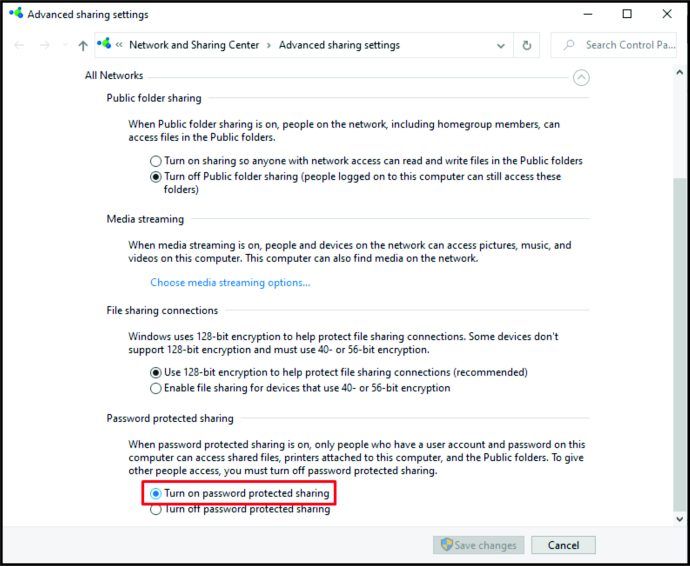
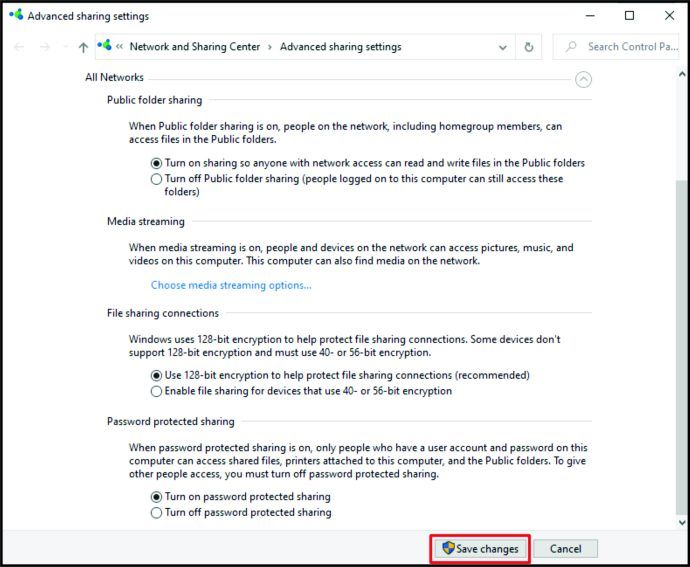
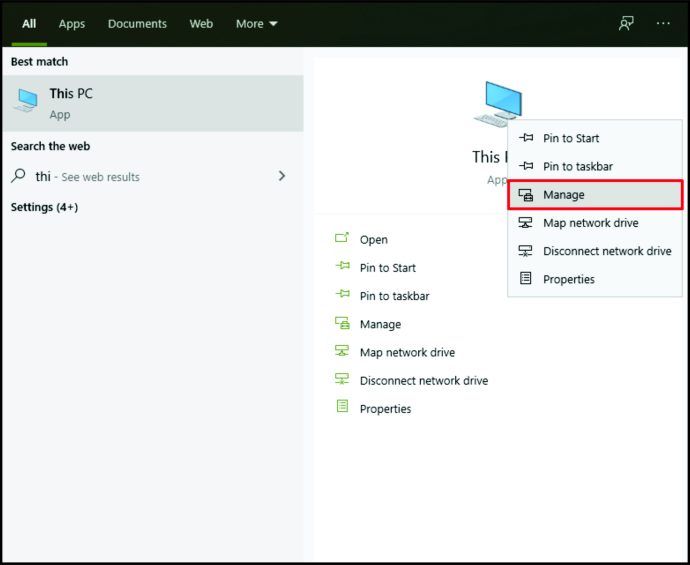
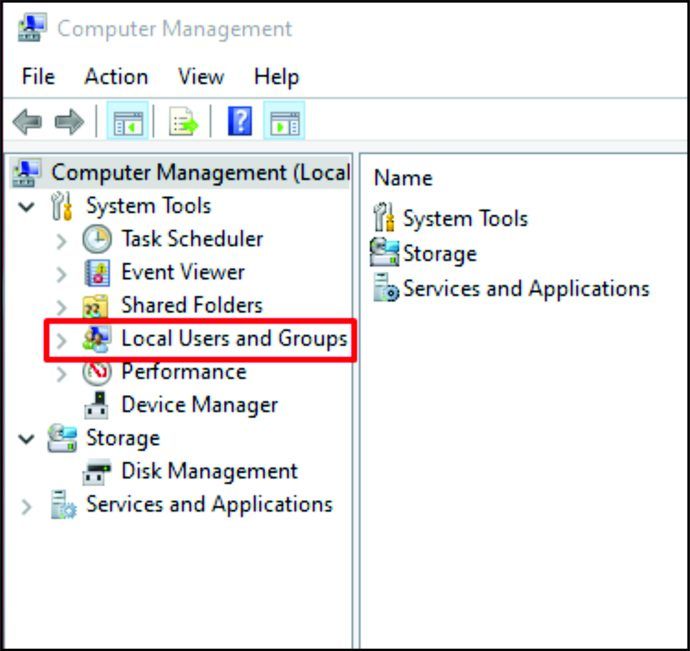
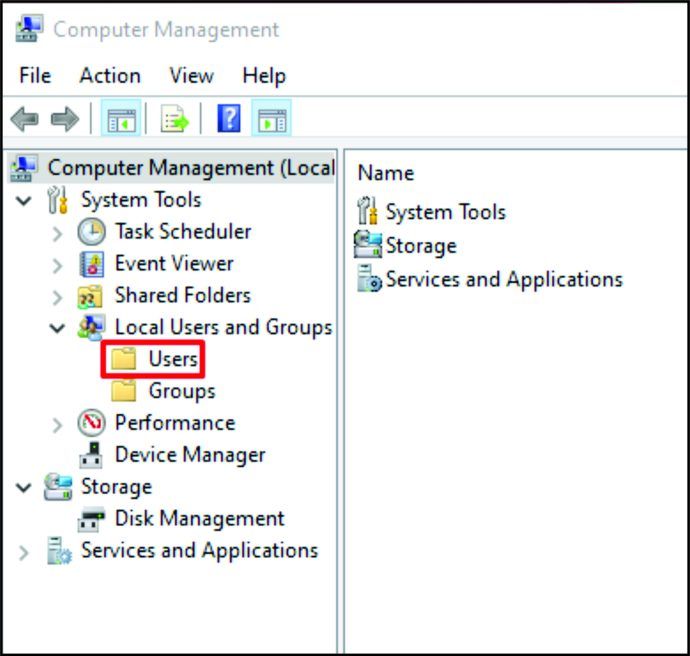
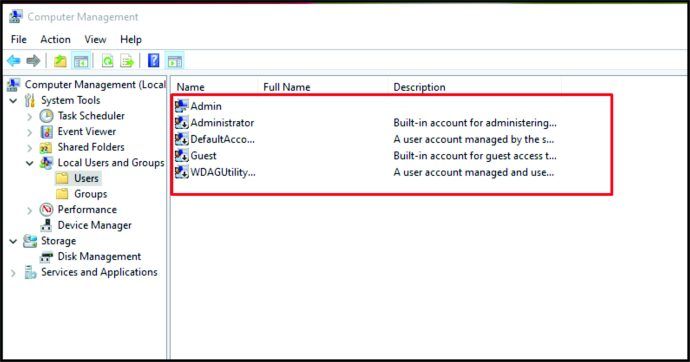
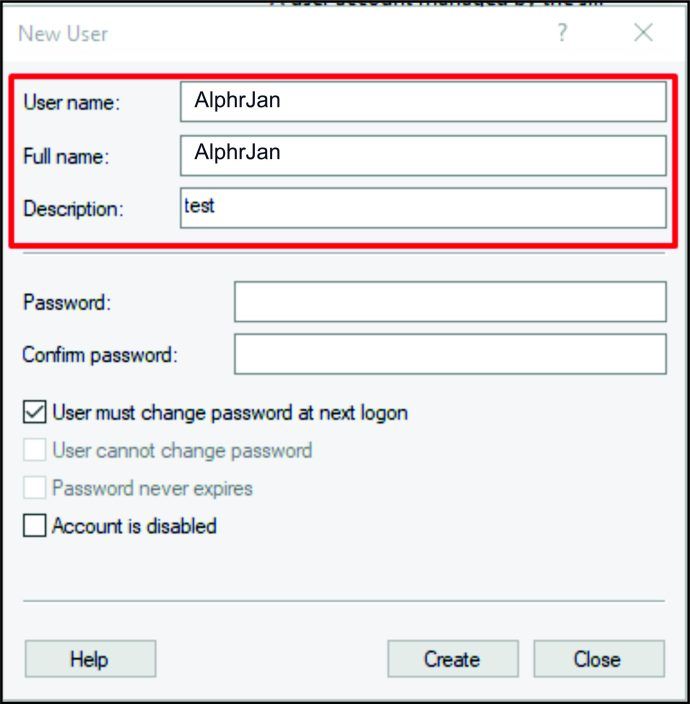
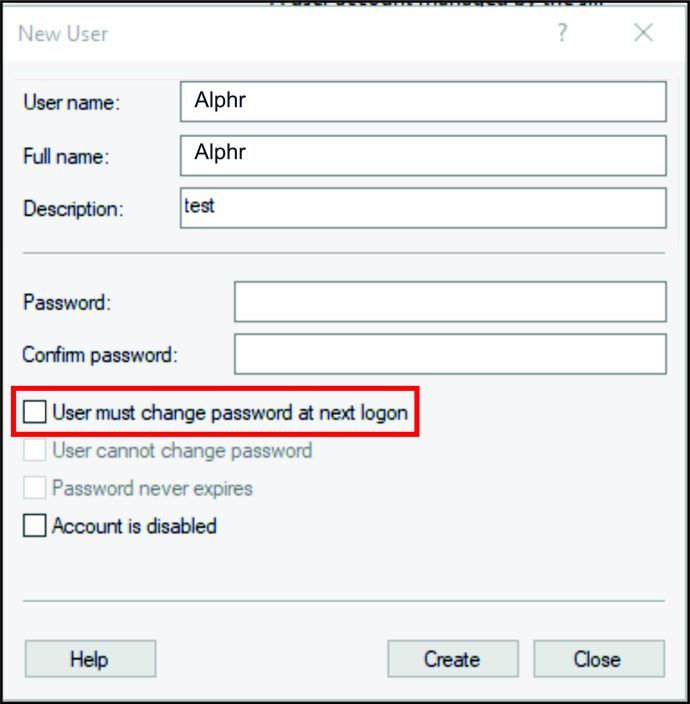
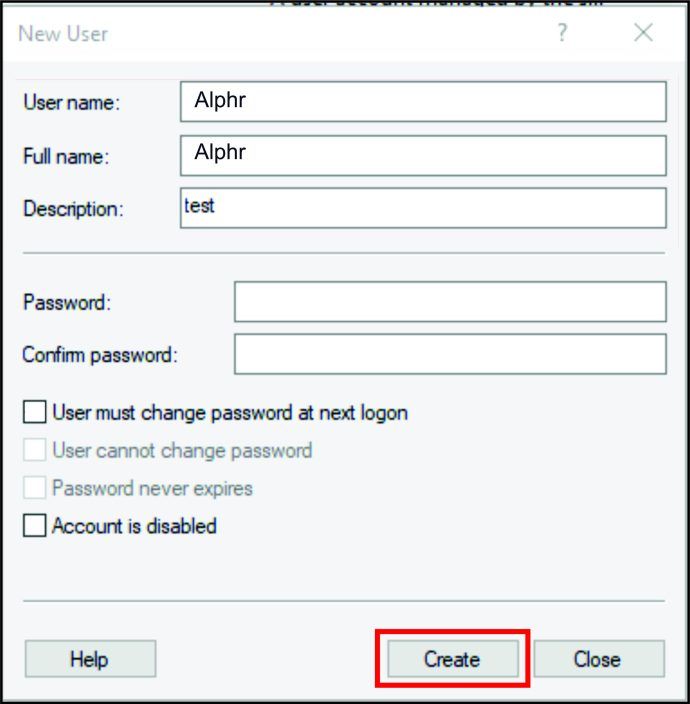
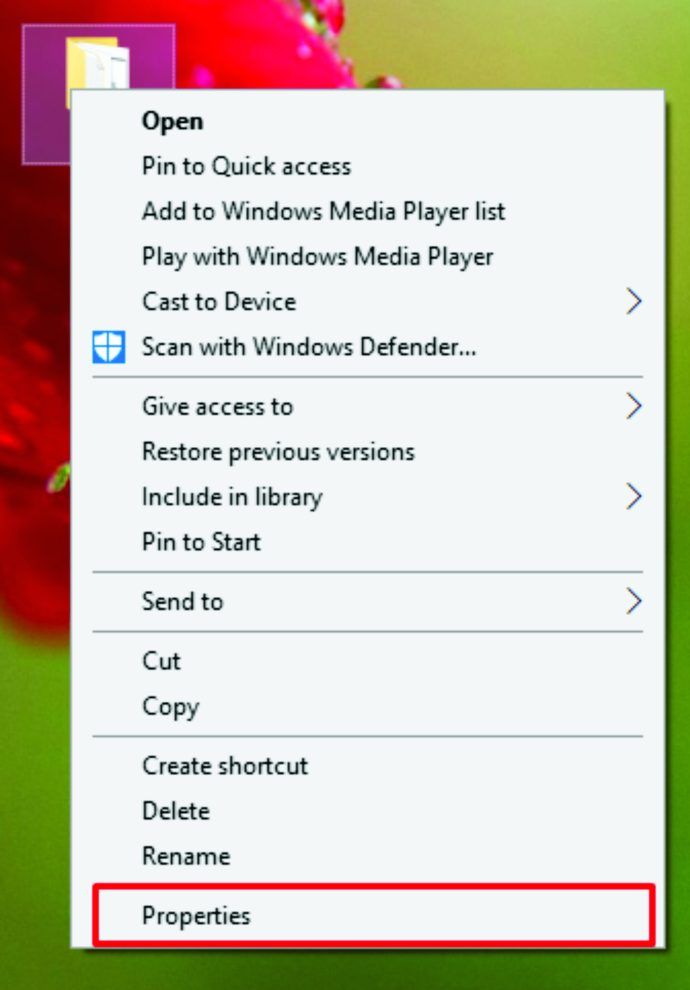

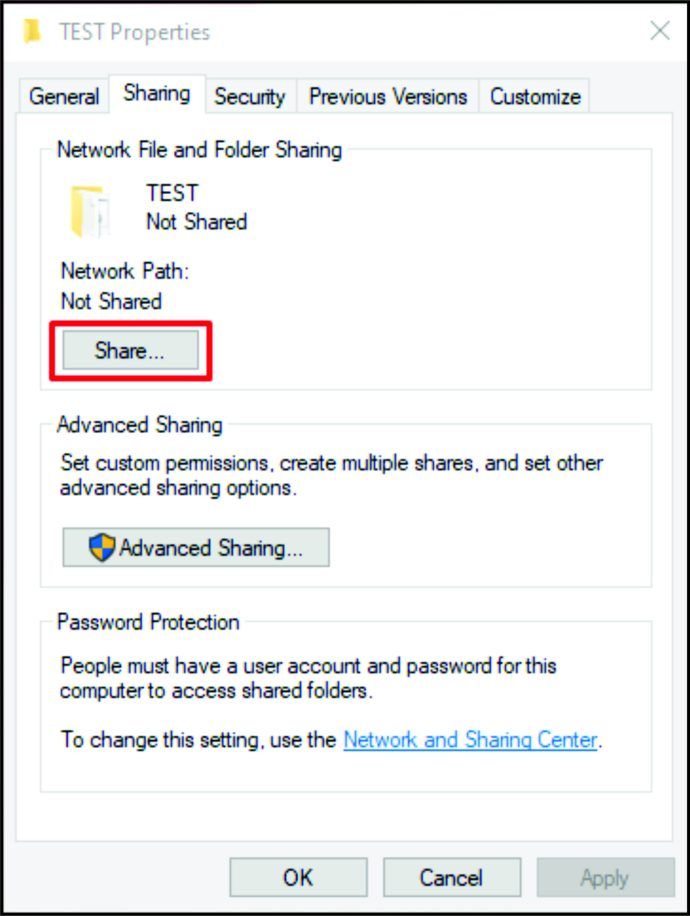
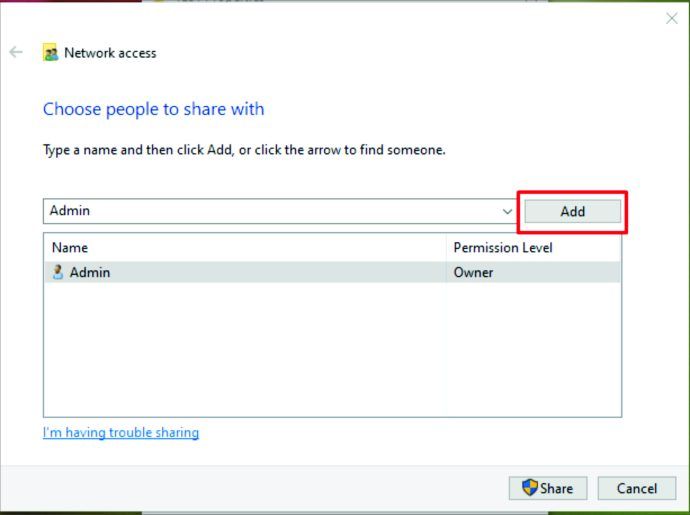
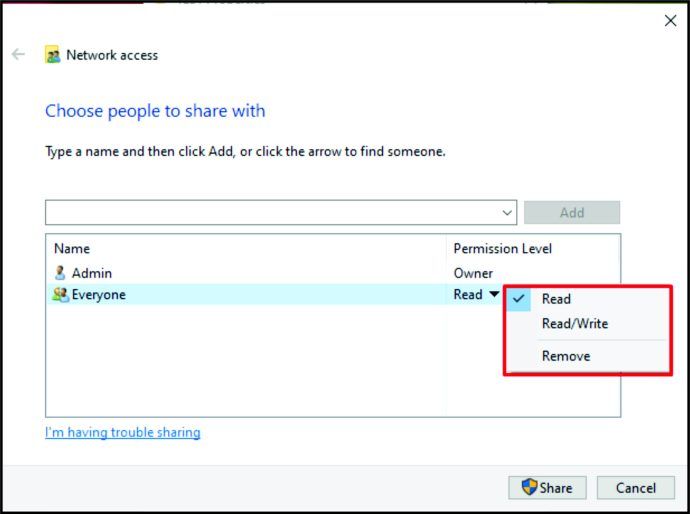
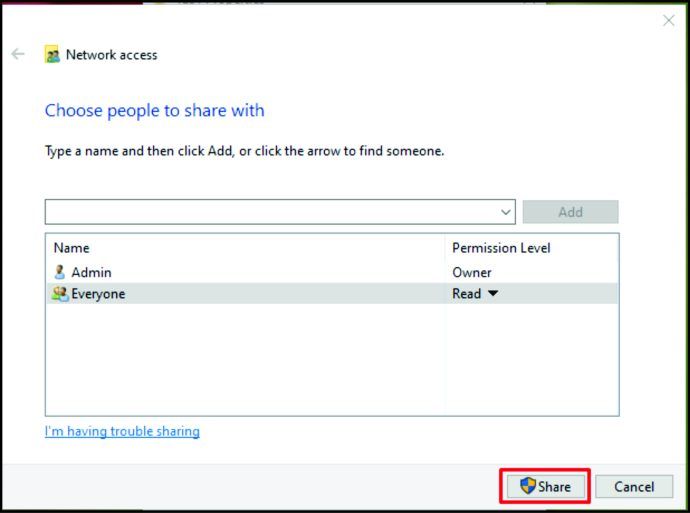







![ఫిట్బిట్ను ఆన్ లేదా ఆఫ్ చేయడం ఎలా [వెర్సా, ఇన్స్పైర్, ఐయోనిక్, మొదలైనవి]](https://www.macspots.com/img/wearables/31/how-power-fitbit.jpg)
